Sony SHAKE-X3D, SHAKE-X7D User Manual [de]
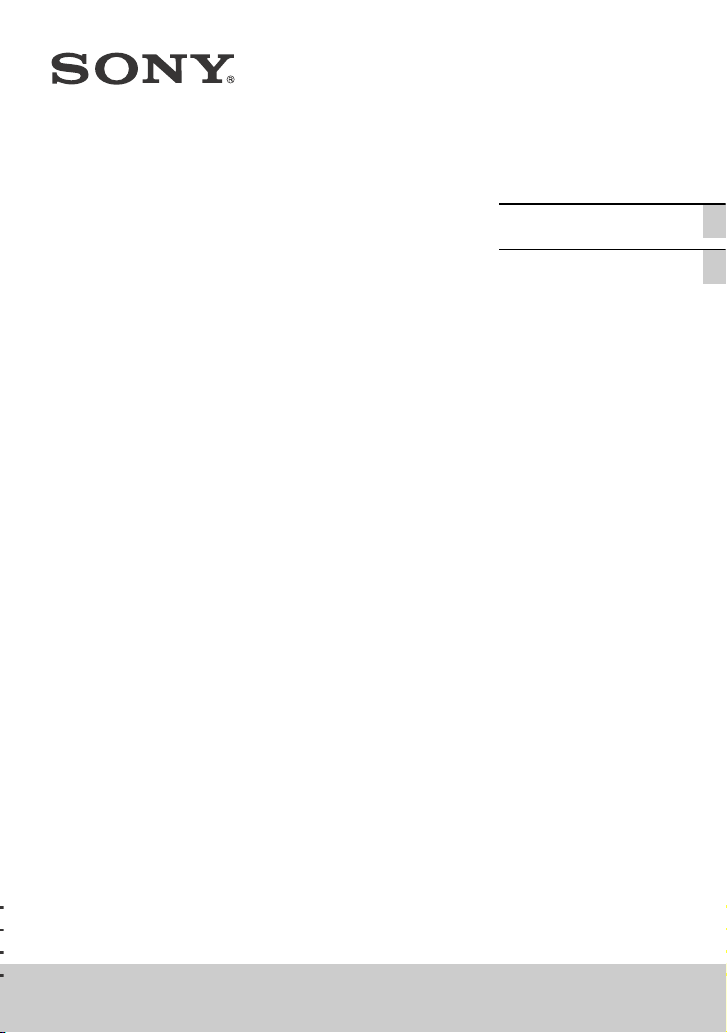
HOME AUDIO
Bedienungsanleitung
DE
SYSTEM
Gebruiksaanwijzing
NL
SHAKE-X7D/SHAKE-X3D
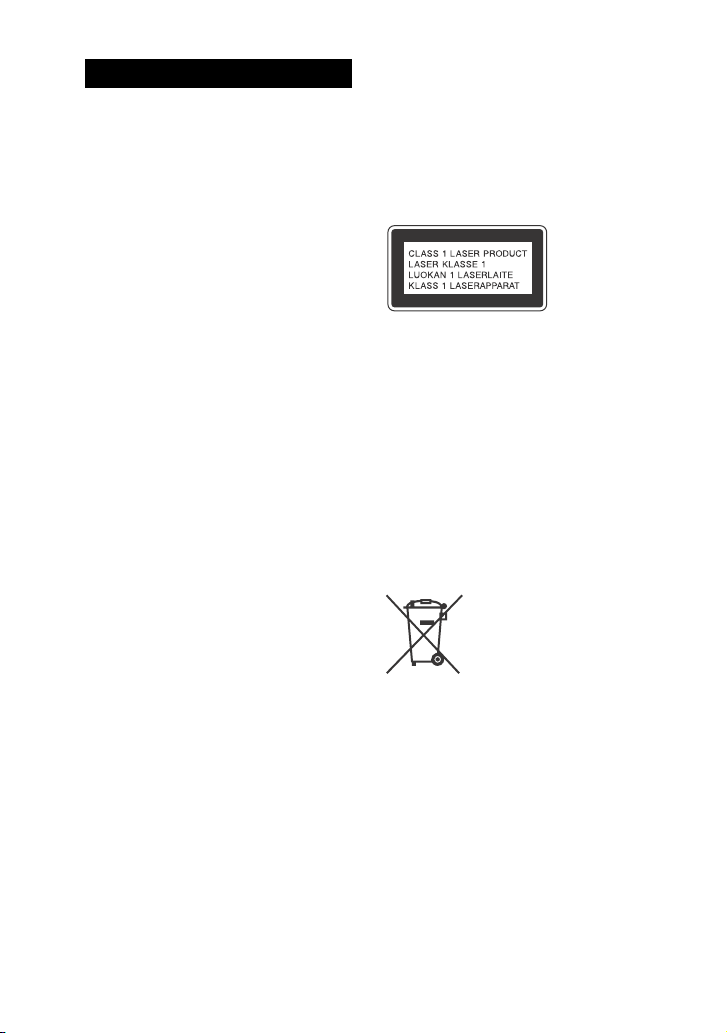
WARNUNG
Um Feuergefahr und die Gefahr
eines elektrischen Schlags zu
verringern, setzen Sie das Gerät
weder Regen noch sonstiger
Feuchtigkeit aus.
Um Feuergefahr zu verringern, decken
Sie die Lüftungsöffnungen des Geräts
nicht mit Zeitungen, Tischdecken,
Vorhängen usw. ab.
Setzen Sie das Gerät auch keinen
offenen Flammen (z. B. brennenden
Kerzen) aus.
Um Feuergefahr und die Gefahr eines
elektrischen Schlags zu verringern,
setzen Sie das Gerät nicht Tropf- oder
Spritzwasser aus, und stellen Sie keine
Gefäße mit Flüssigkeiten darin, wie z.
B. Vasen, auf das Gerät.
Schließen Sie das Gerät an eine leicht
zugängliche Netzsteckdose an, da das
Gerät mit dem Netzstecker vom
Netzstrom getrennt wird. Sollten an
dem Gerät irgendwelche Störungen
auftreten, ziehen Sie sofort den
Netzstecker aus der Netzsteckdose.
Stellen Sie das Gerät nicht an einem
beengten Ort, wie z. B. in einem
Bücherregal oder einem
Einbauschrank, auf.
Setzen Sie Akkus und Batterien bzw.
Geräte mit eingelegten Akkus oder
Batterien nicht übermäßiger Hitze aus,
wie z. B. direktem Sonnenlicht und
Feuer.
Das Gerät bleibt auch in
ausgeschaltetem Zustand mit dem
Stromnetz verbunden, solange das
Netzkabel mit der Netzsteckdose
verbunden ist.
Die Gültigkeit der CE-Kennzeichnung
ist auf die Länder begrenzt, wo sie
gesetzlich vorgeschrieben ist,
hauptsächlich die Länder des EWR
(Europäischer Wirtschaftsraum).
Dieses Gerät wurde getestet, und es
wurde herausgefunden, dass es bei
Verwendung eines
DE
2
Verbindungskabels, das kürzer als
3 Meter ist, die in der EMV-Richtlinie
festgelegten Grenzwerte erfüllt.
VORSICHT
Bei Verwendung von optischen
Instrumenten zusammen mit diesem
Produkt wird die Gefahr für
Augenverletzungen erhöht.
Dieses Gerät wird als CLASS 1 LASERProdukt entsprechend IEC 608251:2007 klassifiziert. Dieses Zeichen
befindet sich außen an der Rückseite.
Beim Auspacken bzw. Handhaben
eines großen und/oder schweren
Lautsprechers achten Sie darauf, den
Lautsprecher mit zwei oder mehreren
Personen zu tragen. Sollte der
Lautsprecher fallen gelassen werden,
kann es zu Verletzungen und/oder
Sachschäden kommen.
Für Kunden in Europa
Entsorgung von
gebrauchten Batterien
und Akkus und
gebrauchten
elektrischen und
elektronischen Geräten
(anzuwenden in den
Ländern der
Europäischen Union
und anderen
europäischen Ländern
mit einem separaten
Sammelsystem für
diese Produkte)
Das Symbol auf der Batterie/dem
Akku, dem Produkt oder der
Verpackung weist darauf hin, dass das
Produkt oder die Batterie/der Akku
nicht als normaler Haushaltsabfall zu
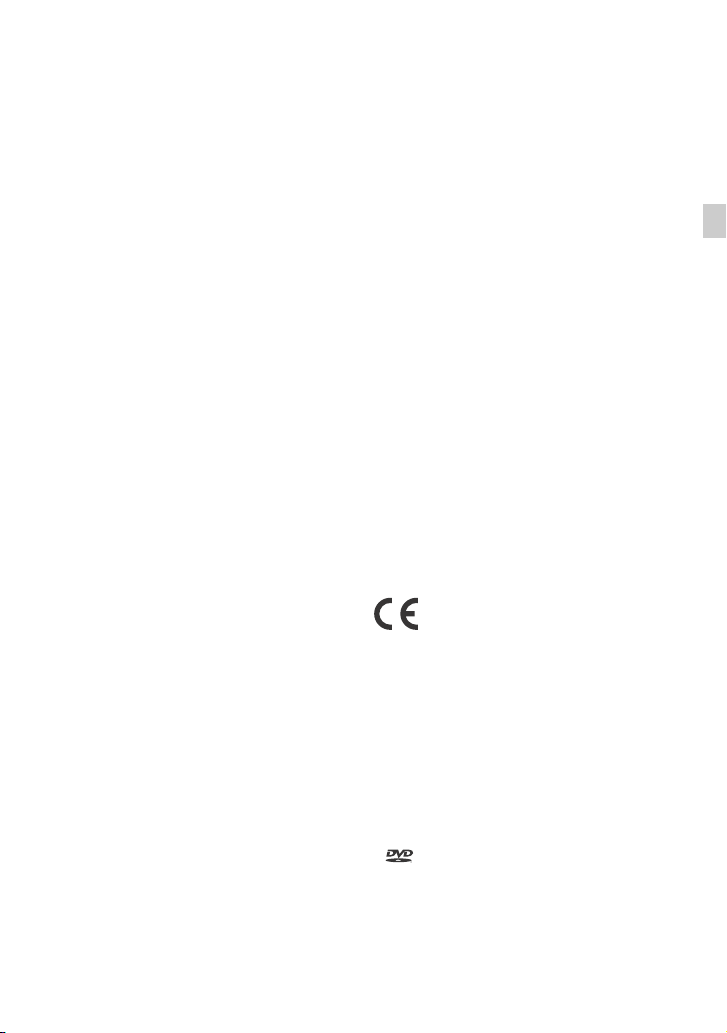
behandeln sind. Ein zusätzliches
chemisches Symbol Pb (Blei) oder Hg
(Quecksilber) unter der
durchgestrichenen Mülltonne
bedeutet, dass die Batterie/der Akku
einen Anteil von mehr als 0,0005%
Quecksilber oder 0,004% Blei enthält.
Durch Ihren Beitrag zum korrekten
Entsorgen des Produktes und der
Batterie schützen Sie die Umwelt und
die Gesundheit Ihrer Mitmenschen.
Umwelt und Gesundheit werden durch
falsches Entsorgen gefährdet.
Materialrecycling hilft, den Verbrauch
von Rohstoffen zu verringern. Bei
Produkten, die auf Grund ihrer
Sicherheit, der Funktionalität oder als
Sicherung vor Datenverlust eine
ständige Verbindung zur eingebauten
Batterie benötigen, sollte die Batterie
nur durch qualifiziertes
Servicepersonal ausgetauscht werden.
Um sicherzustellen, dass das Produkt
und die Batterie korrekt entsorgt
werden, geben Sie das Produkt zwecks
Entsorgung an einer Annahmestelle
für das Recycling von elektrischen und
elektronischen Geräten ab.
Für alle anderen Batterien entnehmen
Sie die Batterie bitte entsprechend
dem Kapitel über die sichere
Entfernung der Batterie. Geben Sie die
Batterie an einer Annahmestelle für
das Recycling von Batterien/Akkus ab.
Weitere Informationen über das
Recycling dieses Produkts oder der
Batterie erhalten Sie von Ihrer
Gemeinde, den kommunalen
Entsorgungsbetrieben oder dem
Geschäft, in dem Sie das Produkt
gekauft haben.
Hinweis für Lithiumbatterien: Bitte
geben Sie nur entladene Batterien an
den Sammelstellen ab. Wegen
Kurzschlussgefahr überkleben Sie bitte
die Pole der Batterie mit Klebestreifen.
Sie erkennen Lithiumbatterien an den
Abkürzungen Li oder CR.
Hinweis für Kunden: Die
folgenden Informationen gelten
nur für Geräte, die in Ländern
verkauft werden, in denen EURichtlinien gelten.
Dieses Produkt wurde von oder für
Sony Corporation, 1-7-1 Konan
Minato-ku Tokio, 108-0075 Japan
hergestellt. Bei Fragen zur
Produktkonformität auf Grundlage der
Gesetzgebung der Europäischen
Union kontaktieren Sie bitte den
Bevollmächtigten Sony Deutschland
GmbH, Hedelfinger Strasse 61, 70327
Stuttgart, Deutschland. Für
Kundendienst oder
Garantieangelegenheiten wenden Sie
sich bitte an die in den Kundendienstoder Garantiedokumenten genannten
Adressen.
Hiermit erklärt Sony Corp., dass dieses
Gerät die maßgeblichen
Anforderungen sowie andere
relevante Bestimmungen der Richtlinie
1999/5/EC erfüllt.
Weitere Einzelheiten finden Sie unter
dem folgenden URL:
http://www.compliance.sony.de/
Dieses Home Audio System wurde zur
Audio- und Videowiedergabe von
Discs oder USB-Geräten, für MusikStreaming von einem NFCkompatiblen Smartphone oder einem
BLUETOOTH-Gerät sowie zur UKW/
MW-Tuner-Wiedergabe entwickelt.
Dieses System unterstützt auch
Karaoke.
Lizenz und Markenhinweis
ist eine Marke von DVD Format/
Logo Licensing Corporation.
„DVD+RW“, „DVD-RW“, „DVD+R“,
„DVD-R“, „DVD VIDEO“ und die „CD“Logos sind Markenzeichen.
DE
3
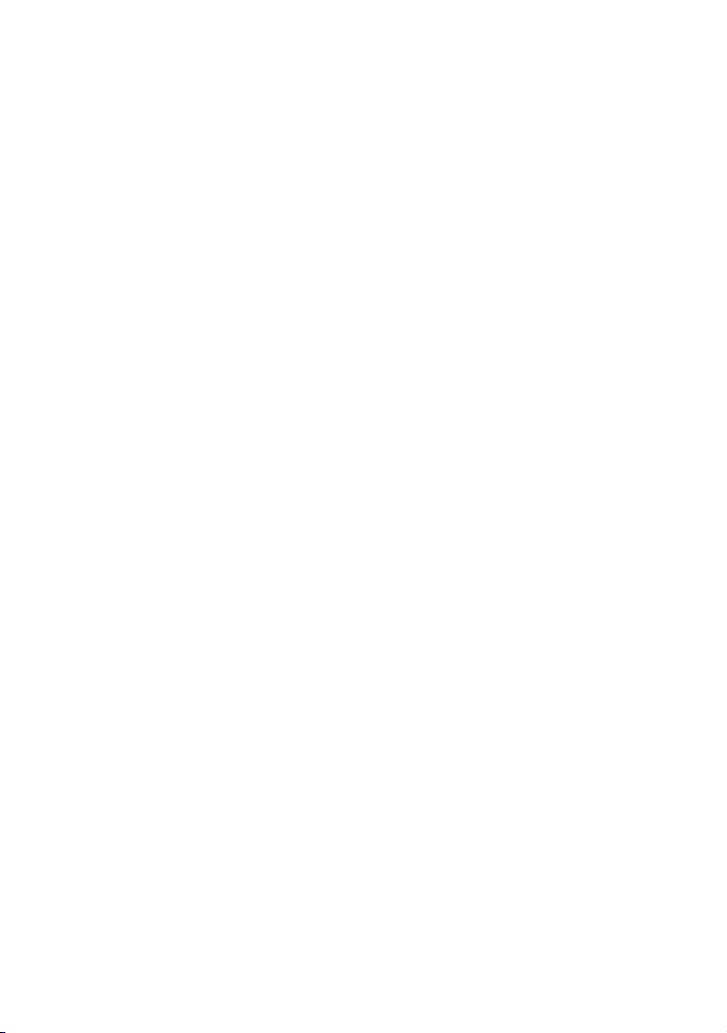
MPEG Layer-3 Audio-
Kodierungstechnologie und Patente
wurden von Fraunhofer IIS und
Thomson lizenziert.
Windows Media ist eine
eingetragene Marke oder Marke der
Microsoft Corporation in den USA
und/oder in anderen Ländern.
Dieses Produkt ist durch bestimmte
geistige Eigentumsrechte der
Microsoft Corporation geschützt. Die
Verwendung oder Distribution dieser
Technologie außerhalb dieses
Produktes ohne Lizenz von Microsoft
oder eines bevollmächtigten
Microsoft-Tochterunternehmens ist
untersagt.
„WALKMAN“ und das „WALKMAN“-
Logo sind eingetragene Marken der
Sony Corporation.
Dieses System enthält Dolby* Digital.
* In Lizenz von Dolby Laboratories
gefertigt. Dolby und das Doppel-DSymbol sind Warenzeichen von
Dolby Laboratories.
Der Schriftzug und die Logos von
BLUETOOTH® sind eingetragene
Marken und Eigentum von Bluetooth
SIG, Inc., und ihre Verwendung durch
die Sony Corporation erfolgt unter
Lizenz. Andere Marken und
Markennamen sind Eigentum der
jeweiligen Rechteinhaber.
Das N-Zeichen ist eine Marke oder
eingetragene Marke von NFC Forum,
Inc. in den USA und in anderen
Ländern.
Android™ ist eine Marke von Google
Inc.
Google Play™ ist eine Marke von
Google Inc.
Apple, das Apple-Logo, iPhone und
iPod touch sind in den USA und in
anderen Ländern ein eingetragenes
Markenzeichen von Apple Inc. App
Store ist ein Dienstleistungszeichen
von Apple Inc.
„Made for iPod“ und „Made for
iPhone“ bedeutet, dass
elektronisches Zubehör speziell für
den Anschluss an einen iPod bzw. ein
iPhone konzipiert und vom
Entwickler entsprechend den
Leistungsstandards von Apple
getestet wurde. Apple übernimmt
keine Garantie für die
Funktionsfähigkeit dieses Geräts
bzw. der Einhaltung von
Sicherheitsstandards. Bitte beachten
Sie, dass die Verwendung dieses
Zubehörs mit einem iPod oder
iPhone die Qualität der
Funkverbindung beeinträchtigen
kann.
DIESES PRODUKT IST GEMÄSS DER
PATENTPORTFOLIO-LIZENZ MPEG-4
VISUAL FÜR DIE PERSÖNLICHE,
NICHT-GEWERBLICHE NUTZUNG
DURCH VERBRAUCHER FÜR DIE
FOLGENDEN ZWECKE LIZENZIERT:
(i) ENCODIERUNG VON VIDEO
GEMÄSS DEM MPEG-4 VISUAL
STANDARD („MPEG-4 VIDEO“)
UND/ODER
(ii) DECODIERUNG VON MPEG-4
VIDEO, DAS EIN VERBRAUCHER
FÜR PERSÖNLICHE, NICHT-
GEWERBLICHE TÄTIGKEITEN
ENCODIERT HAT UND/ODER VON
EINEM AUTORISIERTEN MPEG-4
VIDEO-ANBIETER BEZOGEN
WURDE.
DE
4
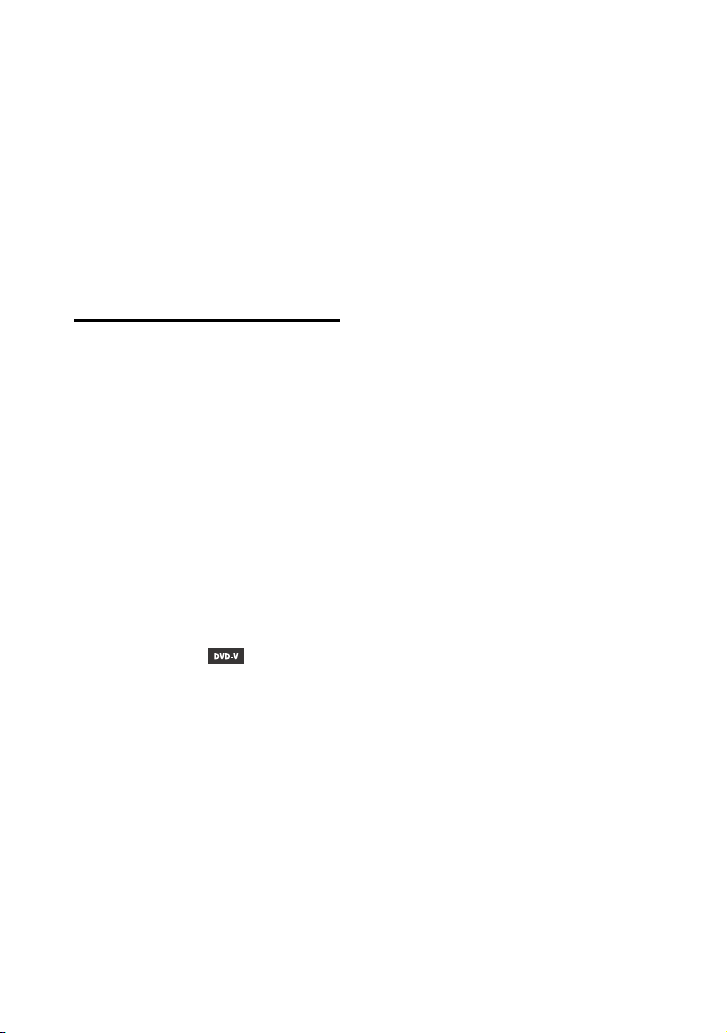
FÜR ANDERE ZWECKE WIRD KEINE
LIZENZ ERTEILT ODER IMPLIZIERT.
FÜR ZUSÄTZLICHE INFORMATIONEN
AUCH ZUR WERBEBEZOGENEN,
INTERNEN UND KOMMERZIELLEN
NUTZUNG UND LIZENZIERUNG
WENDEN SIE SICH AN MPEG LA, L.L.C.
HTTP://WWW.MPEGLA.COM
Alle anderen Marken sind Eigentum
der jeweiligen Rechteinhaber.
In diesem Handbuch werden Marken
nicht mit ™ und ® gekennzeichnet.
Über diese
Bedienungsanleitung
Die Anweisungen in dieser Anleitung
beziehen sich auf die Modelle
SHAKE-X7D und SHAKE-X3D. Wenn
nicht anders angegeben, wird in
dieser Anleitung das Modell
SHAKE-X7D für Abbildungszwecke
verwendet.
Dieses Handbuch erläutert vor allem
Operationen mit der Fernbedienung.
Die gleichen Operationen können
aber auch mit den Tasten am Gerät,
welche gleiche oder ähnliche
Bezeichnungen haben, durchgeführt
werden.
Symbole, wie am , die am
Anfang jeder Erklärung eingefügt
sind, zeigen den Medientyp an, der
mit der erklärten Funktion verwendet
werden kann.
Manche Abbildungen werden als
Konzeptzeichnungen dargestellt und
können sich von den tatsächlichen
Produkten unterscheiden.
Die auf dem Fernsehschirm
angezeigten Artikel können je nach
Gebiet unterschiedlich sein.
Die Standardeinstellung ist
unterstrichen.
Der Text in eckigen Klammern ([--])
erscheint auf dem Fernsehschirm,
und der Text in doppelten
Anführungszeichen („--“) erscheint
im Displayfeld.
DE
5
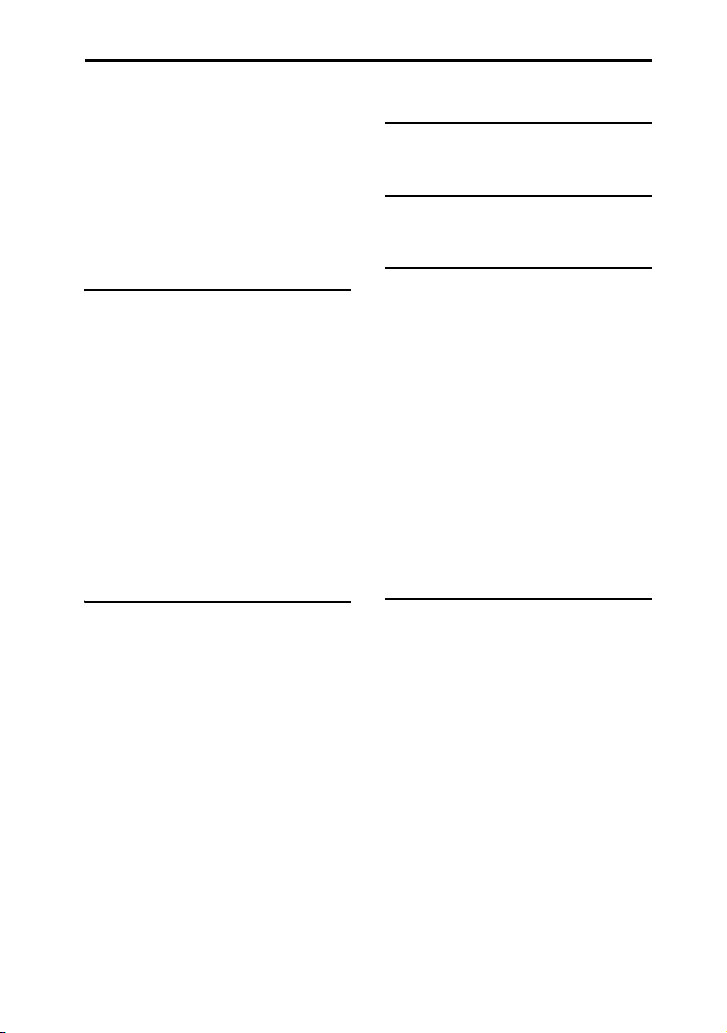
Inhaltsverzeichnis
Über diese
Bedienungsanleitung............... 5
Auspacken ............................... 8
Abspielbare Discs/Dateien
auf Discs/USB Gerät ................ 8
Hinweise zu Teilen und
Bedienelementen....................12
Vorbereitungen
Sicheres Anschließen des
Systems ...................................16
Positionieren der
Lautsprecher............................18
Ausführen der „QUICK“
Konfiguration...........................18
Auswählen des Farbsystems
(Ausgenommen Modelle für
Lateinamerika, Europa und
Russland) .................................19
Stellen der Uhr........................20
Ändern des Display-Modus ...20
Disc/USB-Wiedergabe
Grundlegende Wiedergabe ...20
Andere
Wiedergabeverfahren............ 22
Verwenden des
Wiedergabemodus ................25
Wiedergabe der Disc
einschränken
(Kindersicherung)................... 28
Betrachten von Informationen
auf einer Disc und dem
USB-Gerät...............................29
Verwenden des
Setup-Menüs ..........................30
USB Übertragung
Übertragen von Musik ............33
Tuner
Rundfunkempfang..................37
BLUETOOTH
Informationen zur
BLUETOOTH-
Funktechnologie .................... 39
One Touch BLUETOOTH
Verbindung mit NFC................41
Festlegen der BLUETOOTH-
Audio-Codecs......................... 42
Einstellen des BLUETOOTH-
Standby-Modus...................... 43
Festlegen des BLUETOOTH-
Signals .................................... 43
Verwendung von „SongPal“
über BLUETOOTH ................... 43
Regelung des Klangs
Regeln des Klangs .................44
Auswählen des Virtuellen
Fußballmodus ........................ 44
Erstellen Ihres eigenen
Klangeffekts ........................... 45
Erzeugen einer Party-
Atmosphäre (DJ EFFECT) ........ 45
DE
6
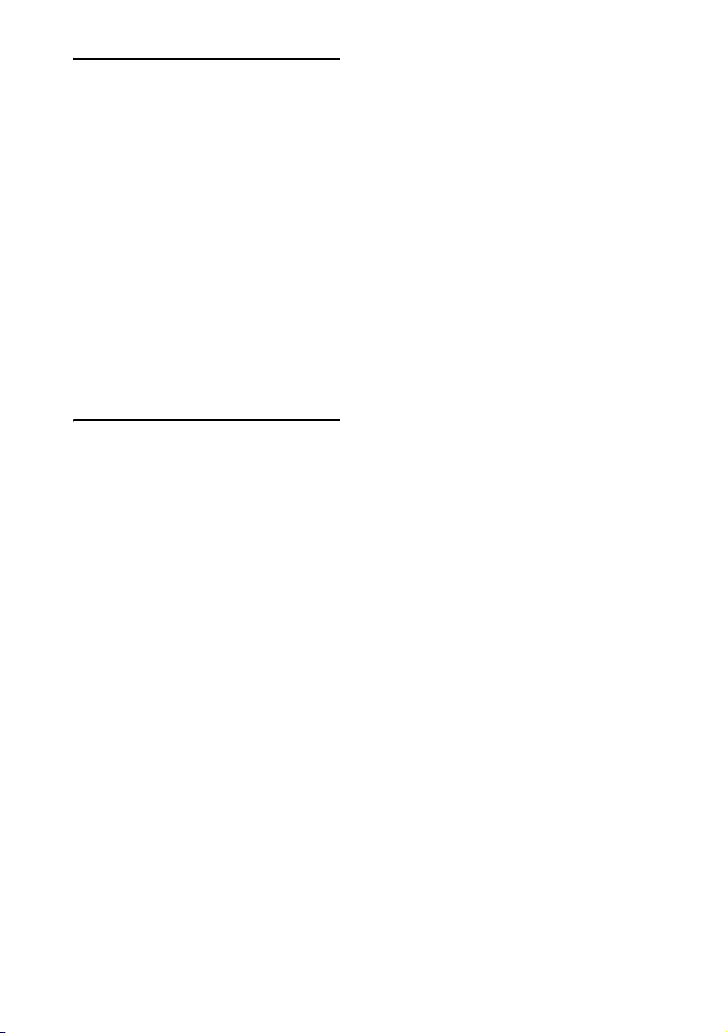
Sonstige Operationen
Verwenden der Funktion
Partykette............................... 46
Mitsingen: Karaoke................ 48
Genießen Sie das
Lautsprecherlicht................... 49
Verwenden der Timer............ 49
Verwenden von
Zusatzausstattung.................. 51
Deaktivieren der Tasten am
Gerät (Kindersicherung) ......... 51
Einstellen der automatischen
Standby-Funktion ...................51
Aktualisierung der
Software..................................52
Zusätzliche Informationen
Störungsbehebung.................52
Vorsichtsmaßnahmen ............62
Technische Daten .................. 64
Liste der Sprachcodes ............67
Index ...................................... 69
DE
7
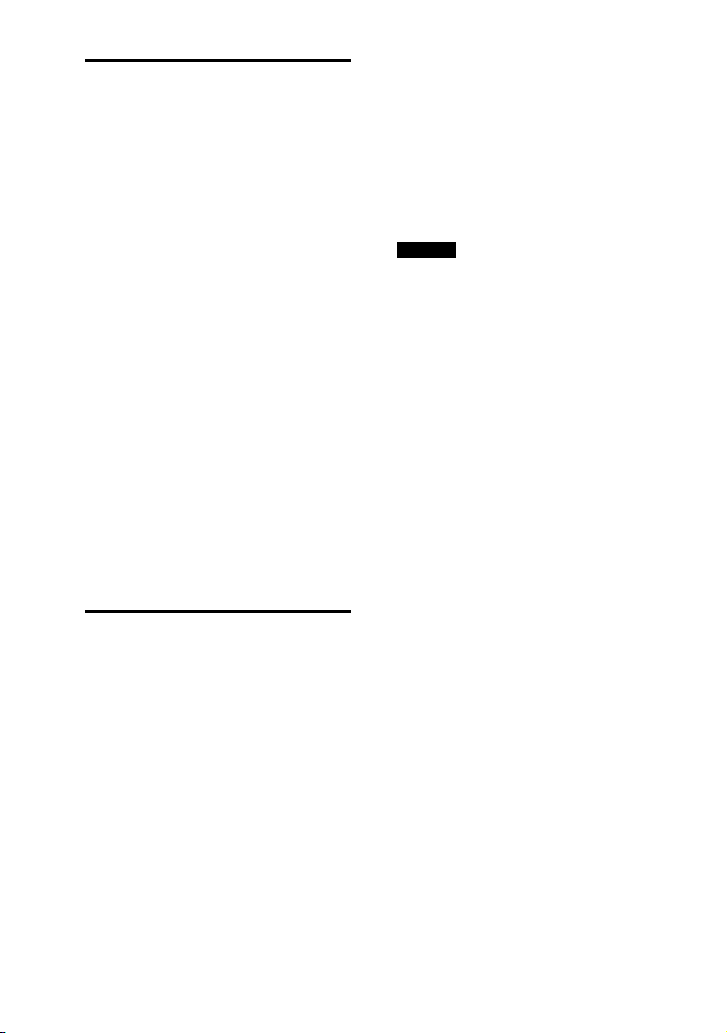
Auspacken
Fernbedienung (1)
R03-Batterien (Größe AAA) (2)
UKW-Drahtantenne/
MW-Rahmenantenne (1)
Nur SHAKE-X7D
Gerät: HCD-SHAKEX7 (1)
Lautsprechersystem: SS-SHAKEX7 (2)
Netzkabel
Nur lateinamerikanische,
mittelöstliche und afrikanische
Modelle (2)*
Andere Modelle (1)
* Die An zahl der mitgelieferten Netzkabel
ist je nach Gebiet unterschiedlich.
Nur SHAKE-X3D
Gerät: HCD-SHAKEX3 (1)
Lautsprechersystem: SS-SHAKEX3 (2)
Netzkabel (1)
Netzsteckeradapter (1) (nur für
bestimmte Gebiete mitgeliefert)
Der Netzsteckeradapter ist nicht zur
Verwendung in Chile gedacht.
Verwenden Sie diesen
Netzsteckeradapter in Ländern, wo er
erforderlich ist.
Abspielbare Discs/
Dateien auf Discs/USB
Gerät
Abspielbare Discs
DVD VIDEO
DVD-R/DVD-RW im DVD VIDEO
Format oder Videomodus
DVD+R/DVD+RW im DVD VIDEO
Format
VIDEO CD (Ver. 1.0, 1.1 und 2.0-Discs)
Super VCD
CD-R/CD-RW/CD-ROM im VIDEO CD-
Format oder Super VCD Format
AUDIO CD
CD-R/CD-RW im AUDIO CD Format
DE
8
Abspielbare Dateien auf Discs/
USB Gerät
Musik: MP3-Dateien
Foto: JPEG-Dateien
Video: MPEG4-Dateien
1)
2)
3)
4)
2)3)
Dateien
(.wma), AAC-Dateien
(.m4a/.mp4/.3gp)
.jpe)
.m4v), Xvid-Dateien (.avi)
Hinweise
Die Discs müssen im folgenden
Format sein:
CD-ROM/-R/-RW im DATA CD-
Format, das die MP3
5)
MPEG4
und mit ISO 9660
oder Joliet (Erweiterungsformat)
konform ist.
DVD-ROM/-R/-RW/+R/+RW in
DATA DVD-Format, das die MP3
4)
JPEG
, MPEG45) und Xvid-Dateien
enthält und mit UDF (Universal Disk
Format) konform ist.
Dieses System versucht, alle Daten
mit den obigen Dateierweiterungen
abzuspielen, auch wenn sie nicht im
MP3/WMA/AAC/JPEG/MPEG4/XvidFormat sind. Das Abspielen dieser
Daten kann ein lautes Geräusch
verursachen, das Ihre
Lautsprecheranlage beschädigen
könnte.
MP3 (MPEG 1 Audio Layer 3) ist ein von
ISO/MPEG definiertes Standardformat
zur Kompression von Audiodaten. MP3Dateien müssen im MPEG 1 Audio Layer
3-Format vorliegen.
Dateien mit Kopierschutz (Digital Rights
Management) können auf dem System
nicht abgespielt werden.
Nur USB-Gerät.
JPEG-Dateien müssen dem DCFBildformat entsprechen. (DCF „Design
rule for Camera File System“:
Bildstandards für Digitalkameras, durch
die Japan Electronics and Information
Technology Industries Association
(JEITA) geregelt.)
1)2)
(.mp3), WMA-
4)
(.jpg/.jpeg/
5)
1)2)
und Xvid-Dateien enthält
6)
Level 1/Level 2
2)3)
(.mp4/
, JPEG4),
1)2)
,
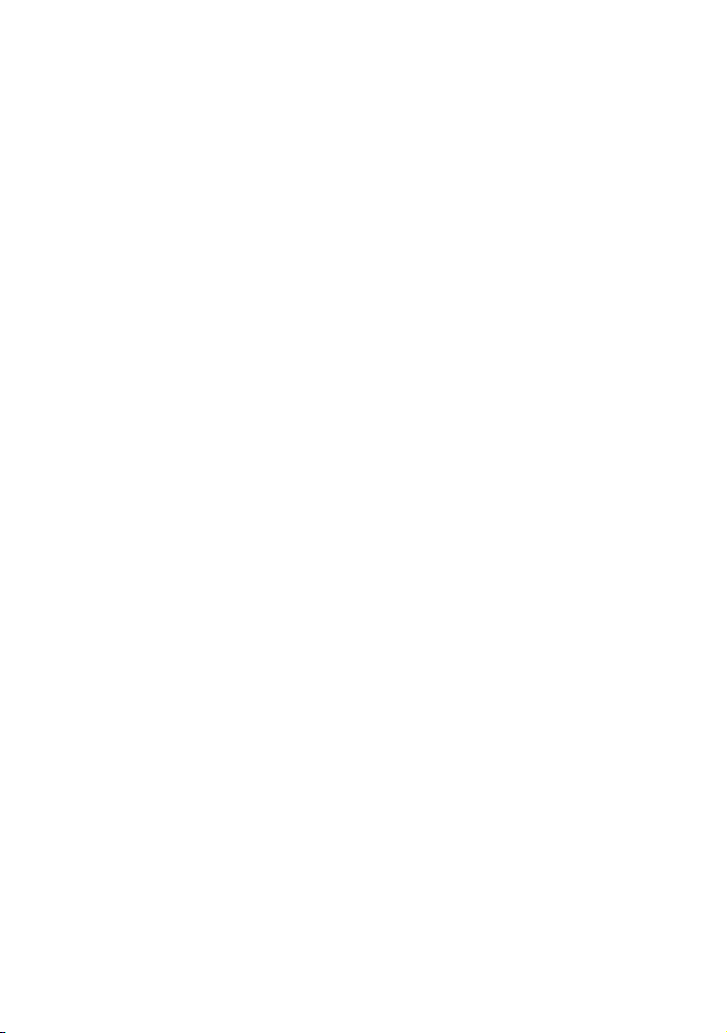
5)
MPEG4-Dateien müssen im MP4Dateiformat aufgezeichnet sein. Der
unterstützte Video-Codec und AudioCodec ist wie folgt:
Video-Codec: MPEG4 Simple Profile
(AVC ist nicht unterstützt.)
Audio-Codec: AAC-LC (HE-AAC ist
nicht unterstützt.)
6)
Ein logisches Datei- und Ordnerformat
auf CD-ROMs, das von der ISO
(Internationale Organisation für
Normung) festgelegt ist.
Nicht abspielbare Discs/Dateien
Sie können die folgenden Discs nicht
wiedergeben
BDs (Blu-ray Discs)
CD-ROMs, aufgezeichnet im
PHOTO CD-Format
Datenteil von CD-Extra oder Mixed
CDs*
CD-Grafik-Discs
Super Audio CDs
DVD Audio
DATA CD/DATA DVD, erstellt im
Packet Write Format
DVD-RAM
DATA CD/DATA DVD, die nicht
richtig finalisiert ist
CPRM (Inhaltsschutz für
beschreibbare Medien) kompatibel
DVD-R/-RW, aufgezeichnet mit
Copy-Once-Programmen
Discs mit Sonderformen (z.B.
herzförmig, quadratisch,
sternförmig)
Eine Disc, auf der Klebeband,
Papier oder Aufkleber angebracht
sind
Sie können die folgenden Dateien
nicht wiedergeben
Eine JPEG-Datei, die größer als
3.072 (Breite) x 2.048 (Höhe) Pixel
im Normalmodus ist, 3.300.000
Pixel im Progressiv-JPEG-Modus,
der überwiegend auf Internetseiten
verwendet wird.
Videodateien, die größer als 720
(Breite) x 576 (Höhe) Pixel sind.
Bild- und Videodateien mit einem
hohen Breite/Höhe-Verhältnis.
Eine WMA-Datei im WMA DRM,
WMA Lossless oder WMA PROFormat.
Eine AAC-Datei im, AAC DRM oder
oder AAC-Lossless-Format.
AAC-Dateien, die mit 96 kHz codiert
sind.
Dateien, die verschlüsselt oder
durch Passwörter geschützt sind.
Dateien mit DRM (Digital Rights
Management)
Urheberrechtsschutz.
Die MP3 PRO-Audiodatei kann als
MP3-Datei wiedergegeben
werden.
Das System spielt möglicherweise
eine Xvid-Datei nicht ab, wenn sich
diese Datei aus zwei oder mehr
Xvid-Dateien zusammensetzt.
Das System kann einige Xvid-
Dateien, die länger als 2 Stunden
sind, nicht abspielen.
* Mixed CD: Bei diesem Format enthält
der erste Track Daten, der zweite und
die nachfolgenden Tracks einer Session
enthalten Ton (AUDIO CD-Daten).
Hinweise zu CD-R/-RW und
DVD-R/-RW/+R/+RW
In manchen Fällen lassen sich eine
CD-R/-RW und DVD-R/-RW/+R/+RW
abhängig von der Aufnahmequalität,
dem Zustand der Disc oder der
Charakteristik des Geräts, mit dem
die Aufnahme erstellt wurde oder
dem Brennprogramm
möglicherweise nicht mit diesem
System wiedergeben. Weitere
Informationen können der
Betriebsanleitung des
Aufnahmegerätes entnommen
werden.
Einzelne Abspielfunktionen arbeiten
möglicherweise mit einigen DVD+R/
+RW nicht, auch wenn diese korrekt
abgeschlossen wurden. In diesem
Fall spielen Sie die Disc mit dem
nomalen Playback ab.
DE
9
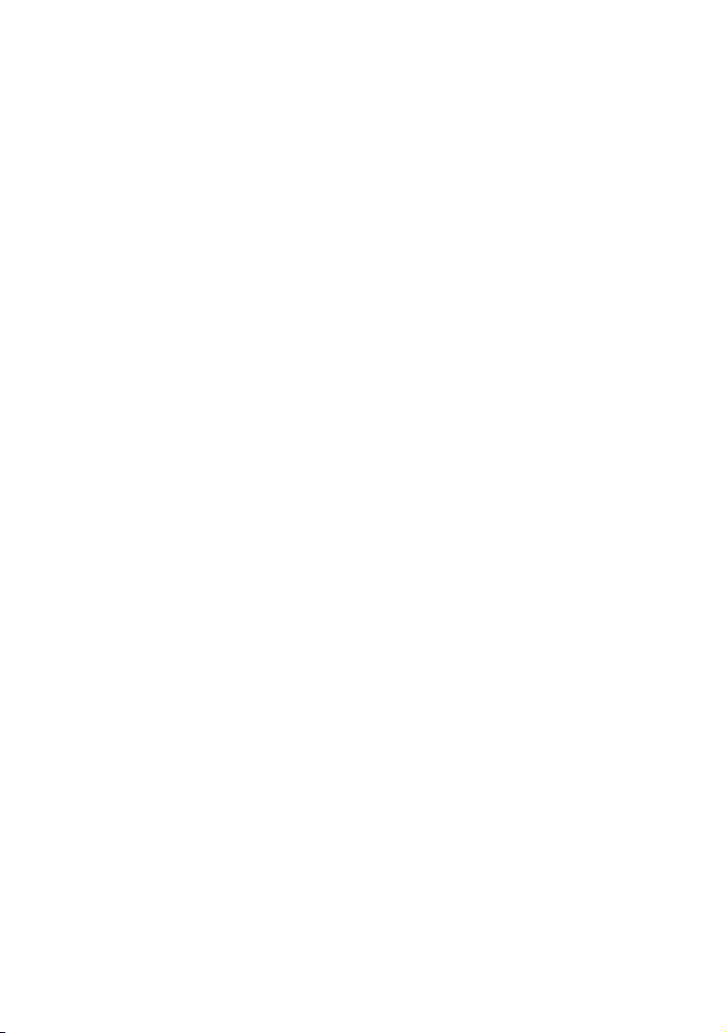
Hinweise zu Discs
Dieses Produkt ist auf die
Wiedergabe von Discs ausgelegt, die
dem Compact Disc (CD)-Standard
entsprechen.
DualDisc und manche mit
Urheberrechtschutz codierte Discs
entsprechen möglicherweise nicht
dem CD-Standard. Deshalb kann es
sein, dass diese Discs nicht mit
diesem Produkt kompatibel sind.
Hinweise zu Multisession-Discs
Dieses System kann kontinuierliche
Sessions auf einer Disc abspielen,
wenn diese mit demselben Format wie
die erste Session aufgezeichnet sind.
Die Wiedergabe kann aber nicht
garantiert werden.
Hinweise zu DVD VIDEO und
VIDEO CD Wiedergabeverfahren
Einige Wiedergabefunktionen einer
DVD VIDEO oder VIDEO CD wurden
möglicherweise durch den
Softwarehersteller absichtlich
beschränkt. Deshalb können
bestimmte Wiedergabemerkmale
nicht zur Verfügung stehen. Lesen Sie
immer Bedienungsanleitung von DVD
VIDEO oder VIDEO CD.
Hinweise zu abspielbaren
Dateien
In den folgenden Fällen kann es
etwas länger dauern, bis die
Wiedergabe einsetzt:
ein DATA CD/DATA DVD/USB Gerät
ist mit komplexer Baumstruktur
aufgezeichnet.
die Audiodateien, Bilddateien oder
Videodateien in einem anderen
Ordner wurden gerade abgespielt.
Dieses System kann eine DATA CD/
DATA DVD oder ein USB-Gerät unter
den folgenden Bedingungen
abspielen:
bis zu einer Tiefe von 8 Ordnern
bis zu 300 Ordner
bis zu 999 Dateien auf einer Disc
DE
10
bis zu 2.000 Dateien in einem USB-
Gerät
bis zu 650 Dateien in einem Ordner
Diese Zahlen können sich je nach der
Datei- oder Ordnerkonfiguration
unterscheiden.
Ordner, die keine Audiodateien,
Bilddateien oder Videodateien
enthalten, werden übersprungen.
Von einem Gerät wie einem
Computer übertragene Dateien
werden möglicherweise nicht in der
Reihenfolge ihrer Übertragung
abgespielt.
Die Reihenfolge der Wiedergabe wird
möglicherweise nicht angewendet
wird, dies ist von der Software, die
zur Erstellung der Audiodatei,
Bilddatei oder Videodatei abhängig.
Eine Kompatibilität mit allen MP3/
WMA/AAC/MPEG4/Xvid Kodier-/
Schreibsoftwareprogrammen,
Aufnahmegeräten und -medien kann
nicht garantiert werden.
Je nach der Xvid-Datei kann das Bild
unscharf sein, oder es können
Aussetzer im Ton auftreten.
Hinweise über USB-Geräte
Richtige Funktion dieses Systems mit
allen USB-Geräten kann nicht
garantiert werden.
Obwohl es eine Reihe komplexer
Funktionen für USB-Geräte gibt, sind
die abspielbaren Inhalte von am
System angeschlossenen USBGeräten nur Musik-, Foto und
Videoinhalte. Einzelheiten hierzu
finden Sie in der
Bedienungsanleitung des USBGeräts.
Wenn ein USB-Gerät angeschlossen
ist, liest das System alle Dateien auf
dem USB-Gerät. Wenn sich viele
Ordner oder Dateien auf dem USBGerät befinden, kann es lange
dauern, bis der Lesevorgang des
USB-Gerätes abgeschlossen ist.
Verbinden Sie nicht das System und
das USB-Gerät über einen USB-Hub.
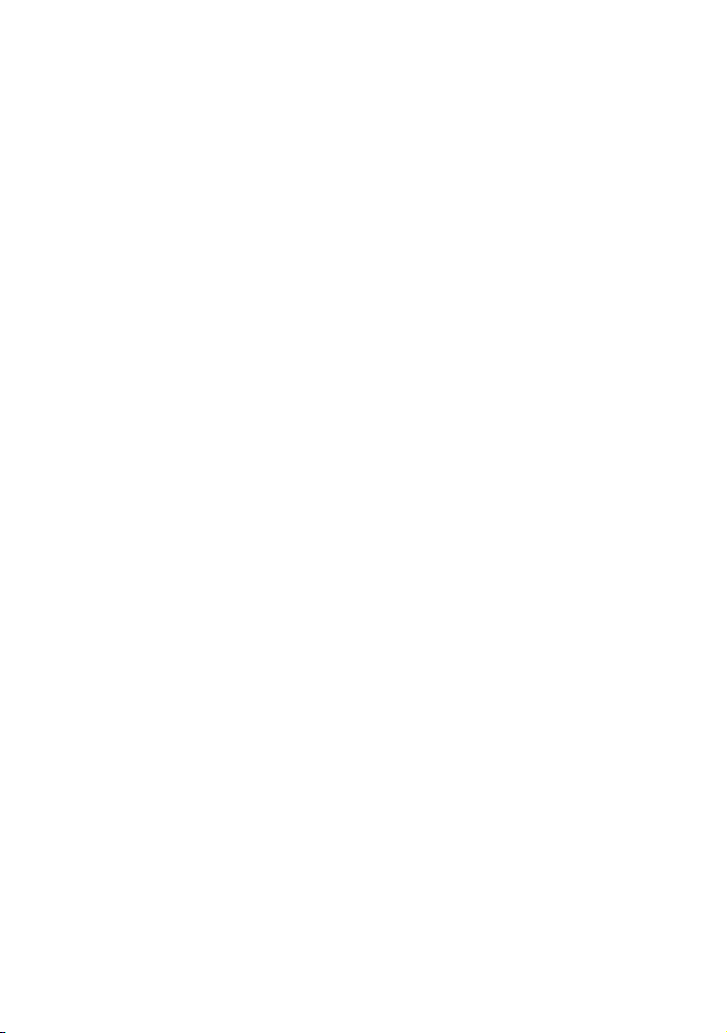
Bei einigen angeschlossenen USB-
Geräten wird ein Vorgang von
diesem System möglicherweise
verzögert ausgeführt.
Die Wiedergabereihenfolge bei dem
System kann sich von der
Wiedergabereihenfolge des
angeschlossenen USB-Gerätes
unterscheiden.
Vor der Verwendung eines USB-
Geräts stellen Sie sicher, dass sich
keine virus-infizierten Dateien auf
dem USB-Gerät befinden.
Websites für kompatible Geräte
Rufen Sie die unten aufgeführten
Websites auf, um aktuelle
Informationen über kompatible USBund BLUETOOTH Geräte zu erhalten.
Für Kunden in Lateinamerika:
<http://esupport.sony.com/LA>
Für Kunden in Europa und Russland:
<http://www.sony.eu/support>
Für Kunden in anderen Ländern/
Regionen:
<http://www.sony-asia.com/support>
DE
11
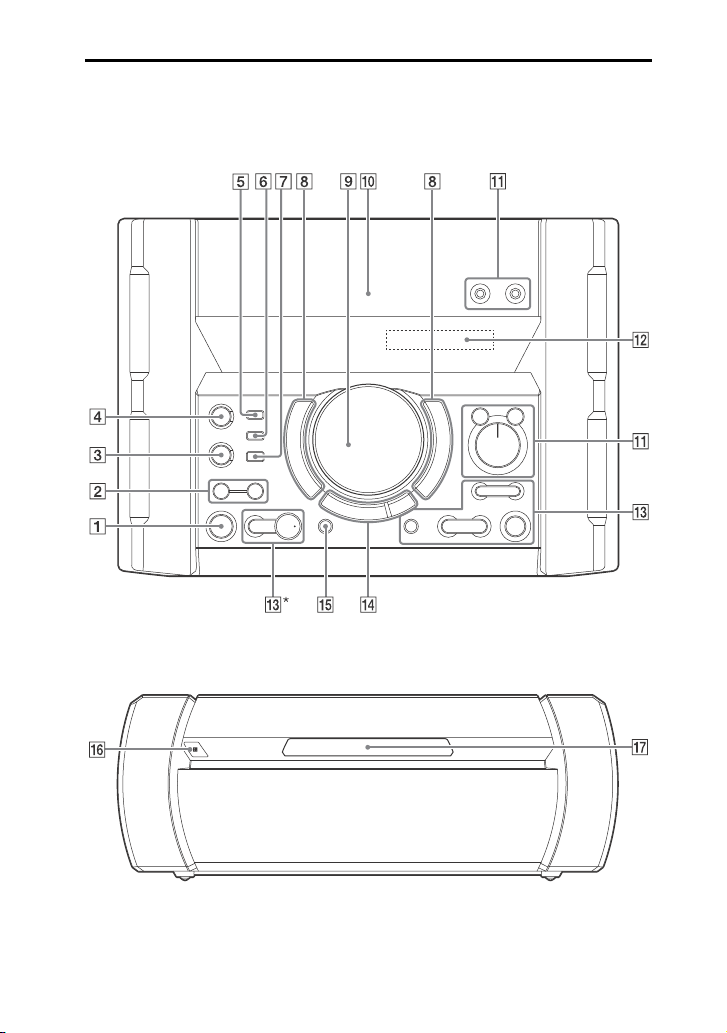
Hinweise zu Teilen und Bedienelementen
Oberseite
Bedienfeld vorn
*Die Taste ist durch einen fühlbaren Punkt gekennzeichnet. Verwenden Sie die
fühlbaren Punkte als Hilfe beim Bedienen des Systems.
DE
12
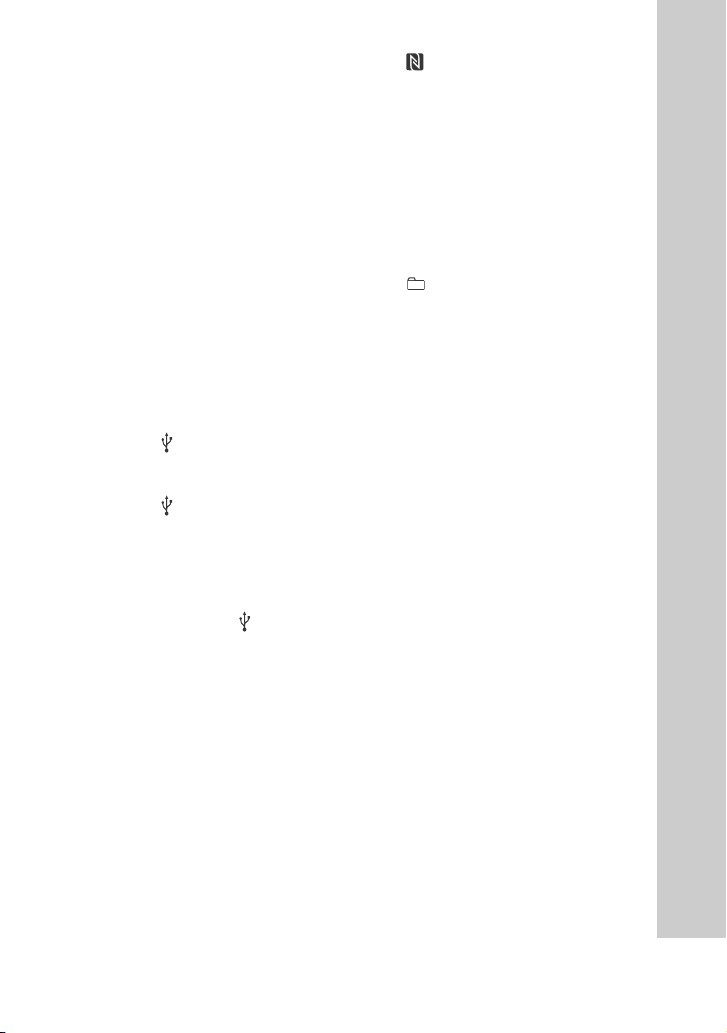
(Ein/Standby)
Schaltet Sie das System ein, oder
wechselt es in den StandbyModus.
SPEAKER LIGHT (Seite 49)
LIGHT MODE (Seite 49)
BLUETOOTH
Mit dieser Taste wählen Sie die
BLUETOOTH-Funktion aus.
PAIRING
Halten Sie diese Taste gedrückt,
um während der BLUETOOTHFunktion das BLUETOOTH-Pairing
zu aktivieren.
BLUETOOTH-Anzeige (Seite 39)
MEGA BASS (Seite 44)
MEGA BASS-Anzeige (Seite 44)
Buchse (USB) 1 (PLAY)
Dient zum Anschließen eines
optionalen USB-Geräts.
Buchse (USB) 2 (REC/PLAY)
Dient zum Anschließen und
Übertragen auf ein optionales
USB-Gerät.
REC TO USB
Überträgt Musik auf das optionale
USB-Gerät, das am (USB) 2Anschluss angeschlossen ist.
FLANGER, ISOLATOR, SAMPLER,
DJ OFF (Seite 45)
VOLUME/MULTI CONTROL
Regelt die Lautstärke.*
Passt den Effektpegel für
FLANGER und ISOLATOR an oder
gibt den Klangeffekt SAMPLER
kontinuierlich aus (Seite 45).
Wählt eine FUNCTION oder
SOUND FIELD.
* Sie können diesen Regler nicht zum
Anpassen der Lautstärke
verwenden, wenn DJ EFFECT,
FUNCTION oder SOUND FIELD
gewählt ist.
(N-Markierung) (Seite 41)
Buchse MIC 1/2
Schließt das(die) Mikrophon(e) an.
VOCAL FADER (Seite 48)
MIC ECHO (Seite 48)
MIC LEVEL (MIN/MAX)
Regeln Sie die Lautstärke des
Mikrofons.
Bedienfeld-Display
+/– (ordner wählen)
Wählt einen Ordner auf einer -Disc
oder einem USB-Gerät.
S1, S2 (Seite 45)
(offen/geschlossen)
Setzt eine Disc ein oder wirft sie
aus.
/ (zurück gehen/
vorwärts gehen) (Seite 21, 23, 25,
40)
TUNING+/– (Seite 37)
S3, S4 (Seite 45)
ENTER
Gibt die Einstellungen ein.
(Wiedergabe)
Startet die Wiedergabe.
Halten Sie am Gerät länger als
2 Sekunden gedrückt, und die
eingebaute Tondemonstration
wird auf dem System abgespielt.
Drücken Sie , um die
Demonstration zu stoppen.
(Stopp)
Stoppen Sie die Wiedergabe.
Drücken Sie zweimal, um die
Wiedergabe fortzusetzen.
FUNCTION*
SOUND FIELD*
DE
13
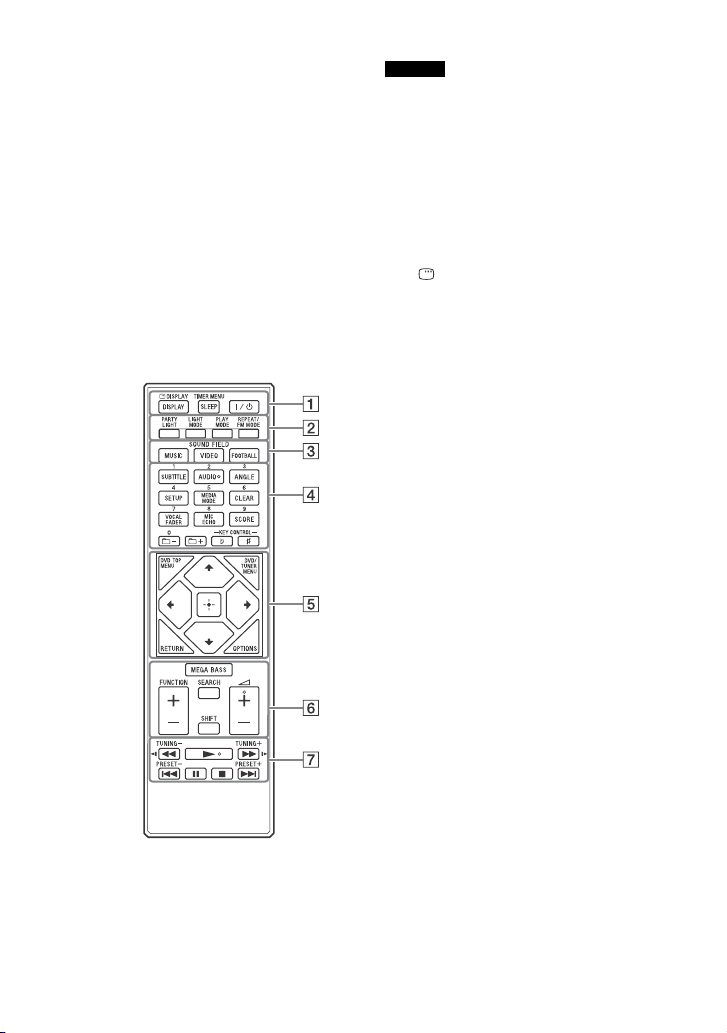
FOOTBALL (Seite 44)
Drücken Sie diese Taste
mehrmals, um „ON NARRATION“
oder „OFF NARRATION“
auszuwählen.
* Drücken Sie diese Taste, und
drehen Sie dann den VOLUME/
MULTI CONTROL-Regler, um die
gewünschte Funktion oder das
Schallfeld zu wählen, und drücken
Sie dann ENTER.
PARTY CHAIN (Seite 47, 48, 59)
Fernbedienungssensor
Disc-Lade
Fernbedienung
DE
14
Hinweise
Die Zifferntasten 2/AUDIO, + und
sind mit einem fühlbaren Punkt
ausgestattet. Verwenden Sie die
fühlbaren Punkte als Hilfe beim
Bedienen des Systems.
Um die in Rosa bedruckte Taste zu
verwenden, halten Sie SHIFT ()
gedrückt und drücken Sie dann die
Taste.
DISPLAY (Seite 20, 29, 37, 40)
DISPLAY (Seite 27, 29)
SLEEP (Seite 49)
TIMER MENU (Seite 20, 50)
(Ein/Standby)
Schaltet Sie das System ein, oder
wechselt es in den StandbyModus.
PARTY LIGHT (Seite 49)
LIGHT MODE (Seite 49)
PLAY MODE (Seite 25, 27, 35)
REPEAT/FM MODE (Seite 27, 38)
SOUND FIELD-Tasten (Seite 44)
MUSIC, VIDEO, FOOTBALL
Zifferntasten
Wählt einen Track, ein Kapitel
oder eine Datei.
Stimmt auf einen Radiosender ab
oder legt einen Sender fest.
Gibt ein Passwort ein.
SUBTITLE (Seite 24)
AUDIO (Seite 24, 29)
ANGLE (Seite 24)
SETUP (Seite 19, 28, 30, 59)
MEDIA MODE (Seite 21, 22, 26,
36)
CLEAR (Seite 23, 27)
VOCAL FADER (Seite 48)
MIC ECHO (Seite 48)
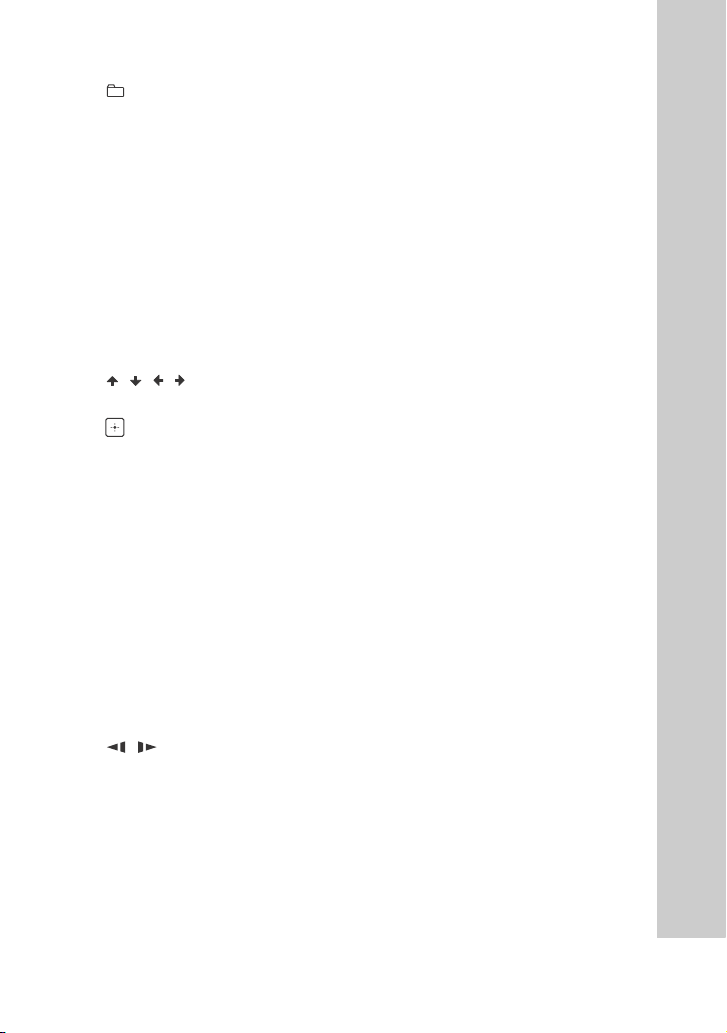
SCORE (Seite 49)
+/– (ordner wählen)
Wählt einen Ordner auf einer -Disc
oder einem USB-Gerät.
KEY CONTROL / (Seite 49)
DVD TOP MENU
Zeigt den DVD-Titel auf dem
Fernsehschirm an.
DVD/TUNER MENU (Seite 22, 24,
38)
RETURN (Seite 22, 26)
OPTIONS
Ruft das Optionsmenü auf oder
beendet es.
///
Wählt die Menüposten.
Gibt die Einstellungen ein.
MEGA BASS (Seite 44)
FUNCTION +/–
Wählt eine Funktion.
SEARCH (Seite 22, 23, 26)
SHIFT
Halten Sie die Taste gedrückt, um
die Tasten mit der rosa
Beschriftung zu aktivieren.
+/–
Regelt die Lautstärke.
/ (Rücklauf/schneller
Vorlauf) (Seite 22, 40)
/ (Seite22)
Betrachtet die
Zeitlupenwiedergabe.
TUNING+/– (Seite 37)
(Wiedergabe)
Startet die Wiedergabe.
/ (zurück gehen/
vorwärts gehen) (Seite 21, 23, 25,
40)
PRESET+/– (Seite 38)
(Pause) (Seite 21, 22, 40)
(Stopp)
Stoppen Sie die Wiedergabe.
Drücken Sie zweimal, um die
Wiedergabe fortzusetzen.
Stoppt die eingebaute
Tondemonstration.
DE
15
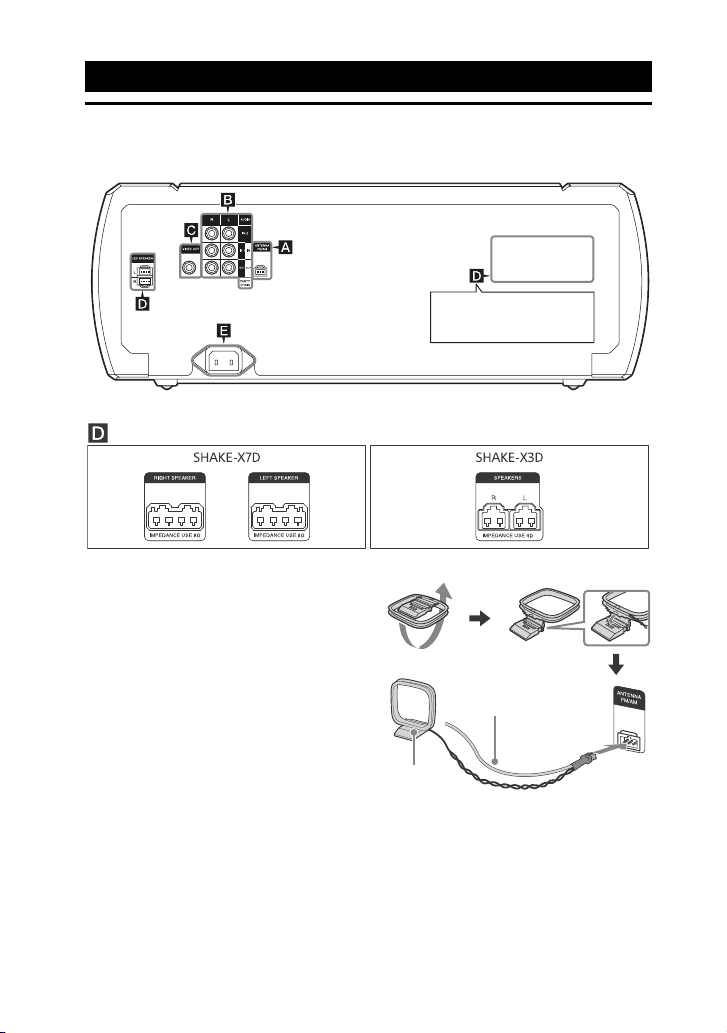
Vorbereitungen
ist je nach Modell
unterschiedlich.
Siehe unten.
MWRahmenantenne
Ziehen Sie die UKWDrahtantenne
horizontal aus
Sicheres Anschließen des Systems
SHAKE-X7D/SHAKE-X3D
Antennen
Suchen Sie beim Einrichten der
Antennen einen Ort und eine
Ausrichtung, die einen guten Empfang
bieten.
Halten Sie die Antennen von den
Lautsprecherkabeln, dem Netzkabel
und dem USB-Kabel fern, damit keine
Störgeräusche entstehen.
DE
16
Audio
Verwenden Sie ein Audiokabel (nicht
mitgeliefert), um eine der folgenden
Verbindungen herzustellen:
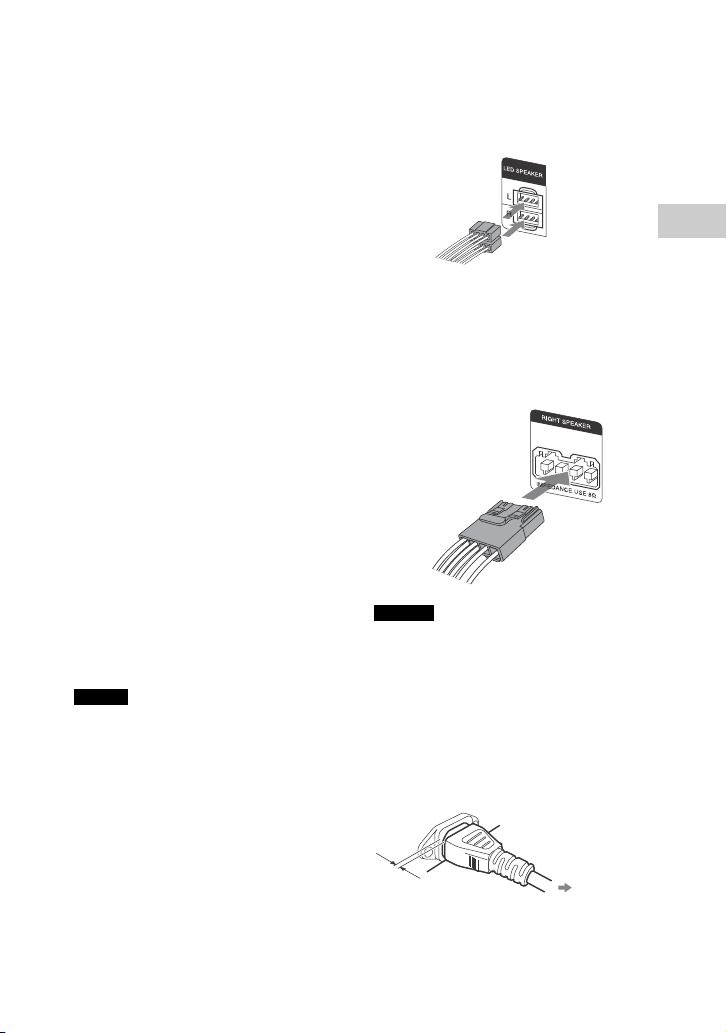
Vorbereitungen
Buchsen AUDIO OUT/PARTY
Netzkabel
(mitgeliefert)
An eine
Netzsteckdose
CHAIN OUT L/R
Anschluss an die
Audioeingangsbuchsen eines
optionalen Geräts.
Anschluss an ein anderes
Audiosystem, um die Funktion
Partykette zu verwenden
(Seite 46).
Buchsen AUDIO IN 1/PARTY
CHAIN IN L/R
Anschluss an die
Audioausgangsbuchsen eines
Fernsehgeräts oder eines Audio/
Video-Geräts. Der Ton wird über
dieses System ausgegeben.
Anschluss an ein anderes
Audiosystem, um die Funktion
Partykette zu verwenden
(Seite 46).
Buchsen AUDIO IN 2 L/R
Anschluss an die
Audioausgangsbuchsen eines
Computers oder eines Spielgeräts.
Der Ton wird über dieses System
ausgegeben.
Buchsen VIDEO OUT
Verwenden Sie ein Videokabel (nicht
mitgeliefert), um eine Verbindung mit
der Videoeingangsbuchse eines
Fernsehers oder Projektors
herzustellen.
Hinweis
Schließen Sie dieses Gerät nicht über das
Videodeck am Fernseher an.
Lautsprecher
LED SPEAKER-Anschlüsse
Schließen Sie den LED SPEAKERStecker des Lautsprechers an diesen
Anschluss an.
Die Beleuchtung der Lautsprecher
reagiert in Abhängigkeit von der
jeweiligen Musikquelle. Sie können
das Lautsprecherlicht nach Wunsch
wählen (Seite 49).
LEFT SPEAKER- und RIGHT
SPEAKER-Anschlüsse
(Nur SHAKE-X7D)
SPEAKERS-Anschlüsse
(Nur SHAKE-X3D)
Beispiel:
Hinweise
Verwenden Sie in jedem Fall nur die
mitgelieferten Lautsprecher.
Führen Sie beim Anschließen der
Lautsprecherkabel den Stecker immer
gerade in den Anschluss ein.
Netzschalter
Schließen Sie das Netzkabel
(mitgeliefert) am System und an eine
Netzsteckdose an.
DE
17
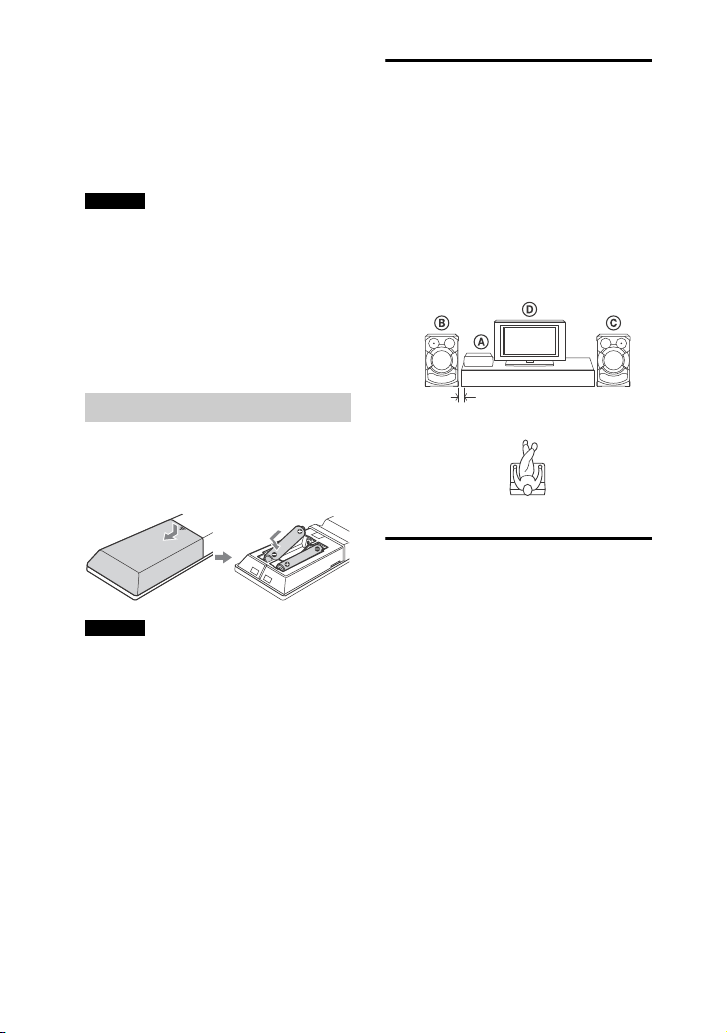
Es verbleibt ein Freiraum zwischen
0,3 m
dem Stecker und der Rückseite des
Geräts, selbst wenn das Netzkabel fest
eingesteckt wird. Das Kabel muss auf
diese Weise befestigt werden. Dabei
handelt es sich nicht um eine
Fehlfunktion.
Hinweise
Verwenden Sie den mitgelieferten
Netzsteckeradapter, wenn der
Netzadapter nicht in die Steckdose passt
(nur bei Modellen, die mit
Netzsteckeradapter geliefert werden).
Im Bedienfeld-Display wird eine
Demonstration angezeigt. Drücken Sie
, um das System einzuschalten und
die Demonstration automatisch zu
beenden.
Einlegen der Batterien
Legen Sie die beiden mitgelieferten
R03-Batterien (Größe AAA) ein. Achten
Sie dabei auf die richtige Polarität
(siehe unten).
Hinweise
Verwenden Sie nicht alte und neue
Batterien oder verschiedene
Batterietypen gemeinsam.
Wenn Sie die Fernbedienung längere
Zeit nicht benutzen, nehmen Sie die
Batterien heraus, damit nicht durch
auslaufende oder korrodierende
Batterien Schäden entstehen.
Positionieren der
Lautsprecher
Um eine optimale Leistung Ihres
Systems zu erhalten, empfehlen wir
Ihnen, die Lautsprecher wie unten
dargestellt aufzustellen.
Gerät
Lautsprecher (links)
Lautsprecher (rechts)
Fernsehgerät
Ausführen der „QUICK“
Konfiguration
Vor der Verwendung des Systems
können Sie minimale grundlegende
Einstellungen in der Konfiguration
„QUICK“ vornehmen.
1 Schalten Sie Ihr Fernsehgerät ein,
und wählen Sie den
Videoeingang.
2 Drücken Sie , um das System
einzuschalten.
18
DE
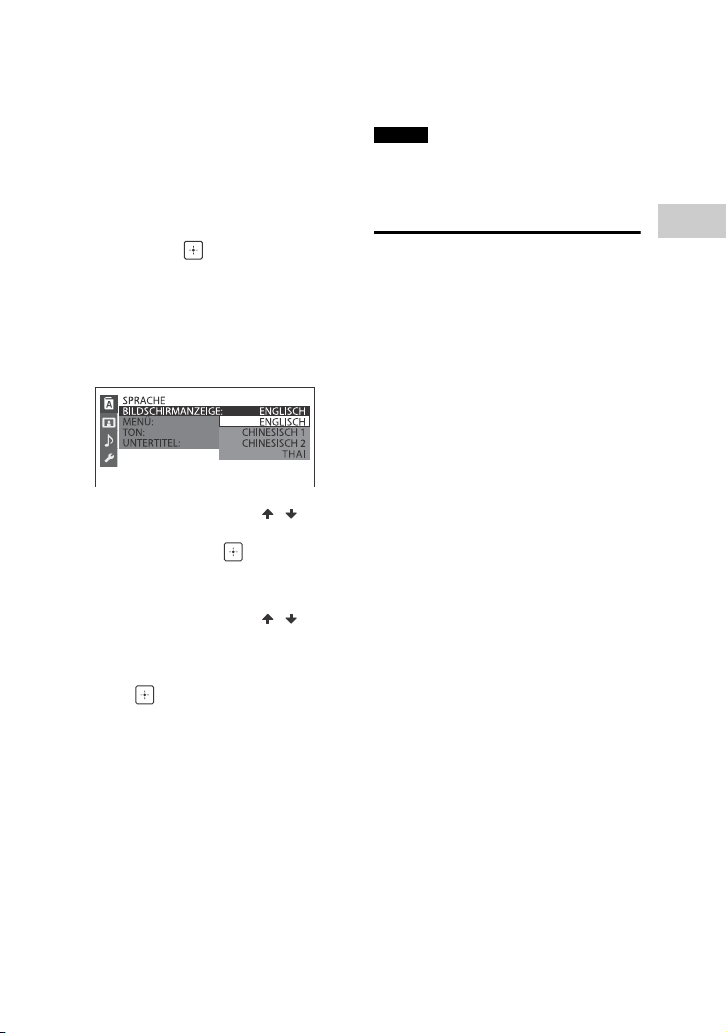
Vorbereitungen
3 Drücken Sie mehrmals
FUNCTION +/–, um „DVD/CD“,
„USB 1“ oder „USB 2“
auszuwählen.
Die Anweisungsmeldung [Drücken
Sie ENTER, um die
SCHNELLKONFIGURATION zu
starten.] erscheint unten im
Fernsehschirm.
4 Drücken Sie , ohne eine Disc
einzusetzen oder ein USB-Gerät
anzuschließen.
[SPRACHE] erscheint auf dem
Fernsehschirm. Angezeigte
Gegenstände können je nach Land
oder Region unterschiedlich sein.
5 Drücken Sie mehrmals / , um
eine Sprache zu wählen, und
drücken Sie dann .
[BILDEINSTELLUNGEN] erscheint auf
dem Fernsehschirm.
6 Drücken Sie mehrmals / , um
die zu Ihrem Fernsehertyp
passende Einstellung
auszuwählen, und drücken Sie
dann .
Nachdem
[SCHNELLKONFIGURATION ist
vollendet.] im Fernsehschirm
erscheint, ist das System zur
Wiedergabe bereit.
So beenden Sie die „QUICK“
Konfiguration
Drücken Sie SETUP.
Hinweis
Die Anweisungsmeldung erscheint beim
ersten Einschalten des Systems oder nach
dem Ausführen von „RESET“ (Seite 59).
Auswählen des
Farbsystems
(Ausgenommen Modelle für
Lateinamerika, Europa und
Russland)
Stellen Sie das Farbsystem auf PAL
oder NTSC, je nach dem Farbsystem
Ihres Fernsehers.
Bei jedem Ausführen des
untenstehenden Verfahrens wechselt
das Farbsystem wie folgt um:
NTSC PAL
Verwenden Sie die Tasten am Gerät,
um diesen Vorgang auszuführen.
1 Drücken Sie , um das System
einzuschalten.
2 Drücken Sie FUNCTION, und
drehen Sie dann den VOLUME/
MULTI CONTROL-Regler zum
Auswählen von „DVD/CD“, und
drücken Sie dann ENTER.
3 Halten Sie DJ OFF und FOOTBALL
länger als 3 Sekunden gedrückt.
„COLOR NTSC“ oder „COLOR PAL“
wird im Bedienfeld-Display
eingeblendet.
So ändern Sie die Einstellung
manuell
Siehe „Verwenden des Setup-Menüs“
(Seite 30).
DE
19
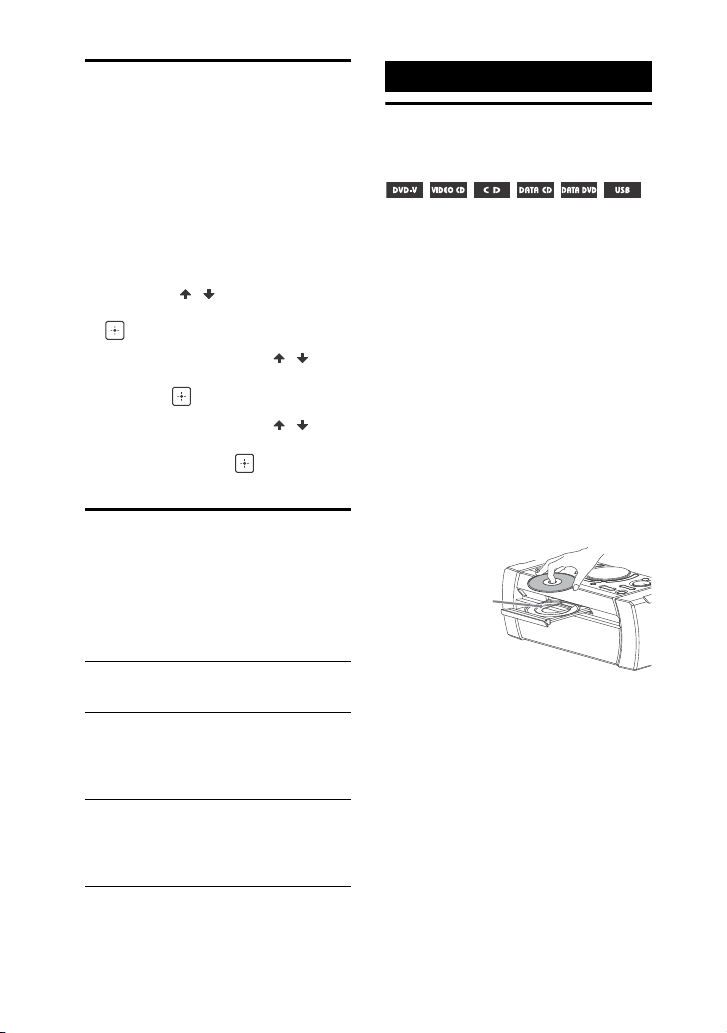
Stellen der Uhr
Wenn Sie eine
8-cm-Disc,
wie z. B. eine
CD-Single
wiedergeben,
legen Sie sie
auf den
inneren Kreis
der Lade.
Die Uhr kann nicht im
Stromsparmodus gestellt werden.
1 Drücken Sie , um das System
2 Halten Sie SHIFT gedrückt, und
3 Drücken Sie mehrmals / , um
4 Drücken Sie mehrmals / , um
Ändern des DisplayModus
Drücken Sie mehrmals DISPLAY,
während das System ausgeschaltet
ist.
Demonstration
Die Demonstration wird eingeschaltet.
Keine Anzeige (Stromsparmodus)
Das Display wird ausgeschaltet, um
Strom zu sparen. Der Timer und die Uhr
funktionieren weiterhin.
Uhr
Die Uhrzeit wird einige Sekunden lang
angezeigt, und dann wird auf den
Stromsparmodus umgeschaltet.
DE
20
einzuschalten.
drücken Sie dann TIMER MENU.
„PLAY SET“ wird im BedienfeldDisplay eingeblendet. Drücken Sie
mehrmals / , um „CLOCK SET“
zu wählen, und drücken Sie dann
.
die Stunde zu stellen, und drücken
Sie dann .
die Minuten zu stellen, und
drücken Sie dann .
Disc/USB-Wiedergabe
Grundlegende
Wiedergabe
1 Drücken Sie mehrmals
FUNCTION +/–, um „DVD/CD“,
„USB 1“ oder „USB 2“
auszuwählen.
Dazu können Sie auch die Tasten
am Gerät selber verwenden.
Drücken Sie FUNCTION, und drehen
Sie dann den VOLUME/MULTI
CONTROL-Regler, um „DVD/CD“,
„USB 1“ oder „USB 2“ zu wählen, und
drücken Sie dann ENTER.
2 Für die DVD/CD-Funktion gilt:
Drücken Sie am Gerät, um die
Disc-Lade zu öffnen und eine Disc
mit der Beschriftungsseite nach
oben weisend einzulegen.
Drücken Sie am Gerät, um die
Disc-Lade zu schließen.
Schieben Sie die Disc-Lade nicht
gewaltsam, um sie zu schließen, da
dies eine Fehlfunktion verursachen
kann.
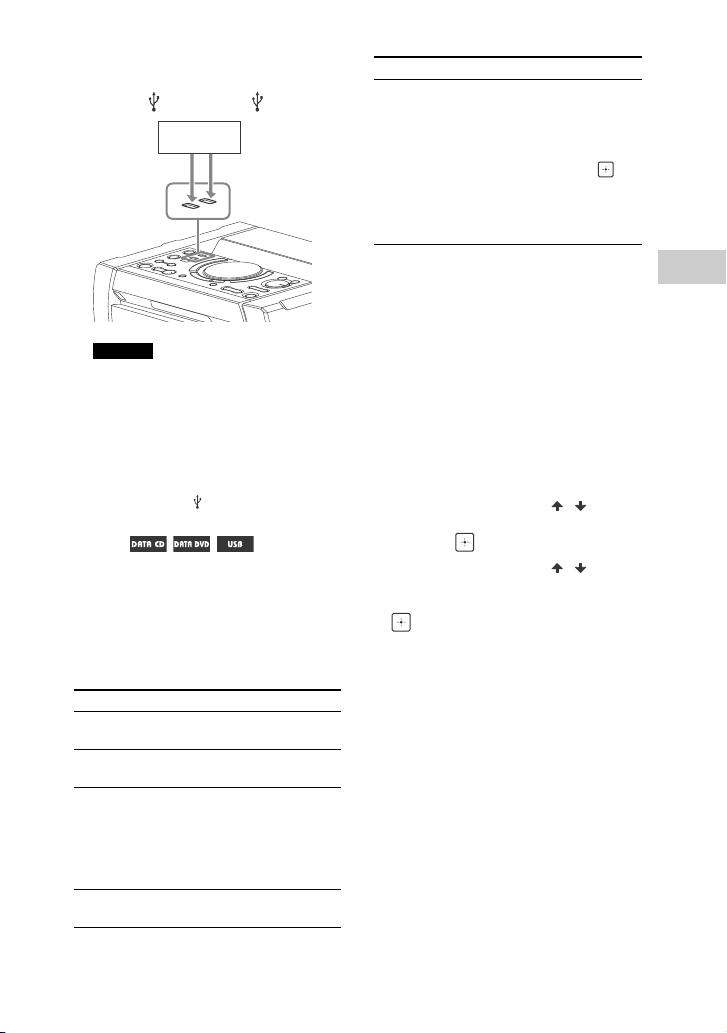
Disc/USB-Wiedergabe
Für die USB-Funktion gilt:
USB-Gerät
Verbinden Sie ein USB-Gerät mit der
Buchse (USB) 1 oder (USB) 2.
Hinweise
Sie können Ihr iPhone bzw. Ihren
iPod nur über eine BLUETOOTHVerbindung zusammen mit diesem
System verwenden.
Sie können einen USB-Adapter (nicht
mitgeliefert) verwenden, um das
USB-Gerät mit der Einheit zu
verbinden, falls das USB-Gerät nicht
an die Buchse (USB) angeschlossen
werden kann.
3 (Nur )
Drücken Sie mehrmals MEDIA
MODE, um die gewünschten
Medien ([MUSIK]/[VIDEO]/[FOTO])
zu wählen.
4 Drücken Sie , um die
Wiedergabe zu starten.
Aufgabe Drücken Sie
Stoppen Sie die
Wiedergabe
Unterbrechen der
Wiedergabe
Setzen Sie die
Wiedergabe fort,
oder kehren Sie auf
normale
Wiedergabe
zurück
Aufheben des
Wiedergabepunkts
zweimal
Aufgabe Drücken Sie
Wählen Sie einen
Track, eine Datei,
ein Kapitel oder
eine Szene
oder während
der Wiedergabe.
Oder halten Sie SHIFT
gedrückt, betätigen Sie
die Zifferntasten, und
drücken Sie dann .
(Die Bedienung kann
durch die Disc oder das
USB-Gerät unterbunden
sein)
Zum Wählen des USB-Speichers
Sie können wählen, welcher Speicher
als Wiedergabequelle oder
Übertragungsziel verwendet werden
soll, wenn das USB-Gerät einen
internen Speicher oder eine
Speicherkarte hat.
Achten Sie darauf, einen Speicher
auszuwählen, bevor Sie mit der
Wiedergabe oder der Übertragung
beginnen.
1 Drücken Sie OPTIONS.
2 Drücken Sie mehrmals / , um
„MEM SEL“ zu wählen, und drücken
Sie dann .
3 Drücken Sie mehrmals / , um
den gewünschten Speicher
auszuwählen, und drücken Sie dann
.
Zum Beenden des Optionsmenüs
drücken Sie OPTIONS.
Zur Wiedergabe von einer
bestimmten Audio- oder
Videodatei
1 Drücken Sie mehrmals MEDIA
MODE, um [MUSIK] oder [VIDEO]
auszuwählen.
DE
21
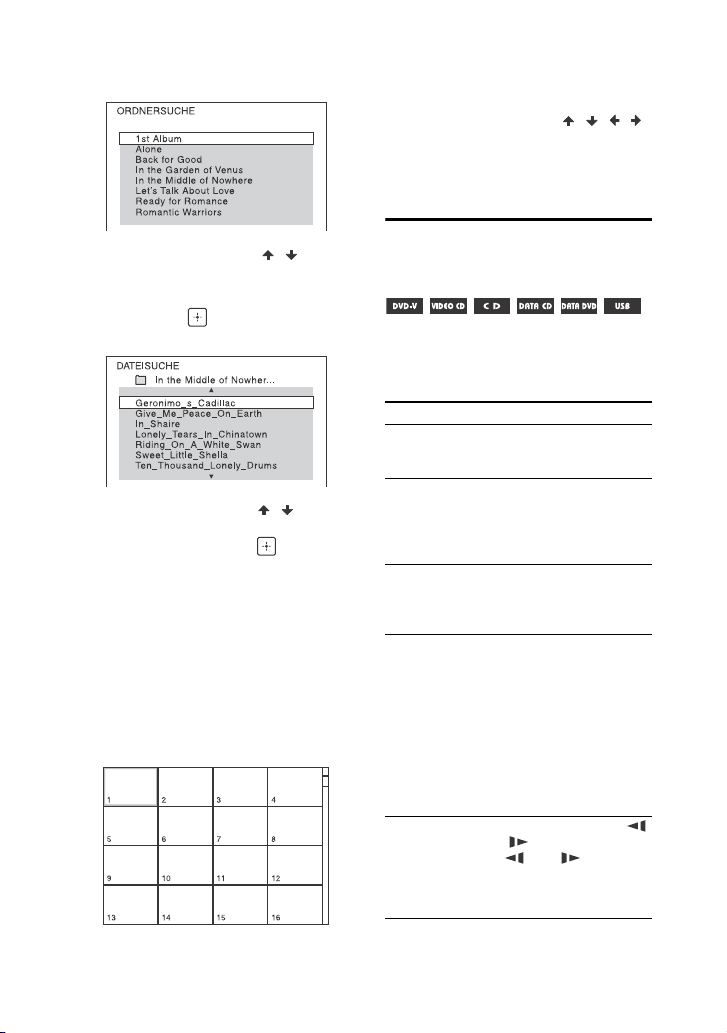
2 Drücken Sie SEARCH, um die
Ordnerliste anzuzeigen.
Wenn mehr als 16 JPEG-Dateien im
gewählten Ordner vorhanden sind,
erscheint die Scroll-Leiste rechts.
3 Drücken Sie mehrmals / / / ,
um die gewünschte Datei
auszuwählen, und drücken Sie dann
.
3 Drücken Sie mehrmals / , um
den gewünschten Ordner zu
wählen.
4 Drücken Sie , um die Dateiliste
anzuzeigen.
5 Drücken Sie mehrmals / , um die
gewünschte Datei auszuwählen,
und drücken Sie dann .
Zur Wiedergabe von einer
bestimmten Bilddatei (Diashow)
1 Drücken Sie mehrmals MEDIA MODE
um [FOTO] auszuwählen.
2 Drücken Sie DVD/TUNER MENU.
Das Miniaturbild für die ersten 16
JPEG -Dateien im gewählten Ordner
wird auf dem Fernsehschirm
angezeigt.
Andere
Wiedergabeverfahren
Die Funktion arbeitet je nach dem Typ
der Disc oder Datei unter Umständen
nicht.
Aufgabe Drücken Sie
Betrachten
des DVDMenüs
Betrachten
der
Ordnerliste
oder
Dateiliste
Zurückkehren
zur Ordnerliste
aus der
Dateiliste
Sie können
eine
bestimmte
Stelle durch
Abspielen im
schnellen
Vorlauf oder
schnellen
Rücklauf
(Lock-Suche)
rasch finden
EinzelbildAnsicht
(Wiedergabe
in Zeitlupe)
DVD/TUNER MENU
SEARCH. Drücken Sie die
Taste erneut zum
Ausschalten der Ordnerliste
oder Dateiliste.
RETURN
oder während der
Wiedergabe. Bei jedem
Drücken der Taste schaltet
die
Wiedergabegeschwindigkeit
um.
, und drücken Sie dann
oder . Bei jedem Drücken
von oder schaltet
die
Wiedergabegeschwindigkeit
um.
22
DE
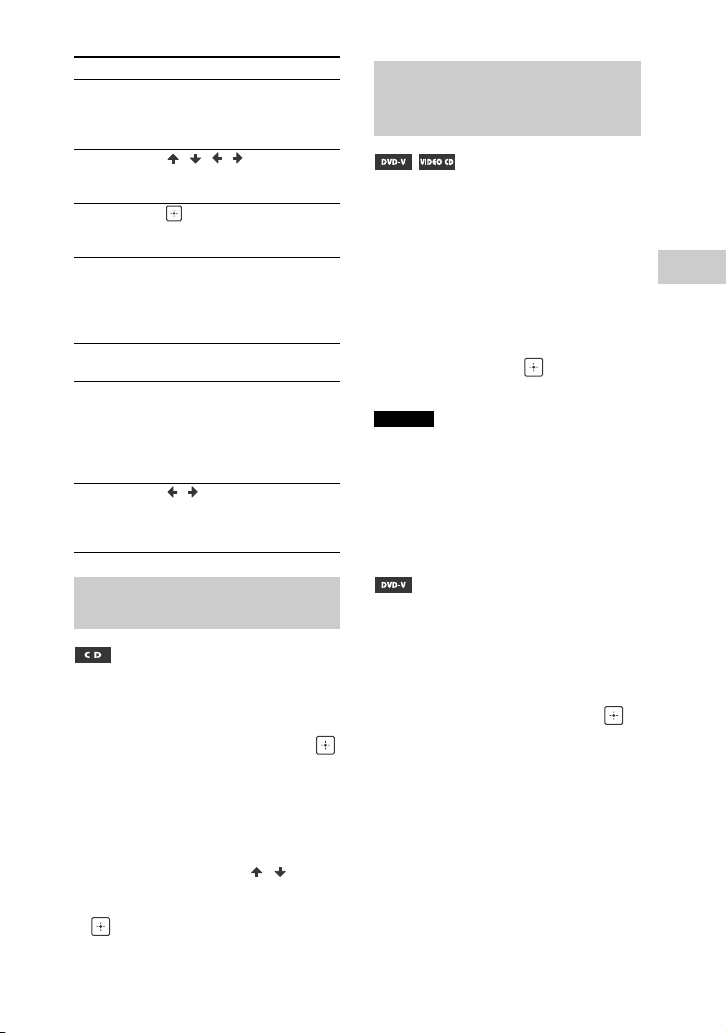
Disc/USB-Wiedergabe
Aufgabe Drücken Sie
DVD/TUNER MENU
///
in Miniaturbild-Ansicht.
. Sie können den Intervall
der Diashow (Seite 32)
ändern und Effekte zur
Diashow (Seite 31)
hinzufügen.
oder
/ beim Betrachten eines
Bildes. Drücken Sie CLEAR,
um zur originalen Ansicht
zurückzukehren.
Betrachten
von Bildern in
MiniaturbildAnsicht
Navigieren in
MiniaturbildAnsicht
Betrachten
eines
Einzelbildes
Starten der
Diashow
Stoppen der
Diashow
Betrachten
des nächsten
oder
vorherigen
Bildes bei der
Diashow
Drehen des
Bilds um
90 Grad
Aufsuchen eines
bestimmten Tracks
Halten Sie SHIFT gedrückt, und
drücken Sie die Zifferntasten, um
den abzuspielen gewünschten Track
zu wählen, und drücken Sie dann .
Zum Suchen mit der SEARCHTaste
1 Drücken Sie SEARCH, um die
Trackliste anzuzeigen.
2 Drücken Sie mehrmals / , um
den gewünschten Track
auszuwählen, und drücken Sie dann
.
Suchen eines bestimmten
Titels / Kapitels / Szene /
Tracks / Index
1 Drücken Sie SEARCH wiederholt
während der Wiedergabe zur
Wahl des Suchmodus.
2 Halten Sie SHIFT gedrückt, und
drücken Sie die Zifferntasten, um
den abzuspielen gewünschten
Titel, Kapitel, Szene, Track oder
Indexnummer zu wählen, und
drücken Sie dann .
Die Wiedergabe beginnt.
Hinweise
Für VIDEO CD mit PBC-Wiedergabe
drücken Sie SEARCH zum Suchen der
Szene.
Für VIDEO CD ohne PBC-Wiedergabe
drücken Sie SEARCH zum Suchen von
Track und Index.
Zum Suchen mit Zeitcode
1 Drücken Sie SEARCH wiederholt
während der Wiedergabe zur Wahl
des Zeit-Suchmodus.
2 Halten Sie SHIFT gedrückt, geben Sie
dann mit den Zifferntasten die
Frequenz ein, und drücken Sie .
Beispiel: Um zu der Szene, die sich
2 Stunden, 10 Minuten, und 20
Sekunden nach dem Anfang
befindet zu gelangen, drücken Sie
einfach SHIFT und drücken dann 2, 1,
0, 2, 0 ([2:10:20]).
Drücken Sie CLEAR, um die Nummer
zu annullieren.
23
DE
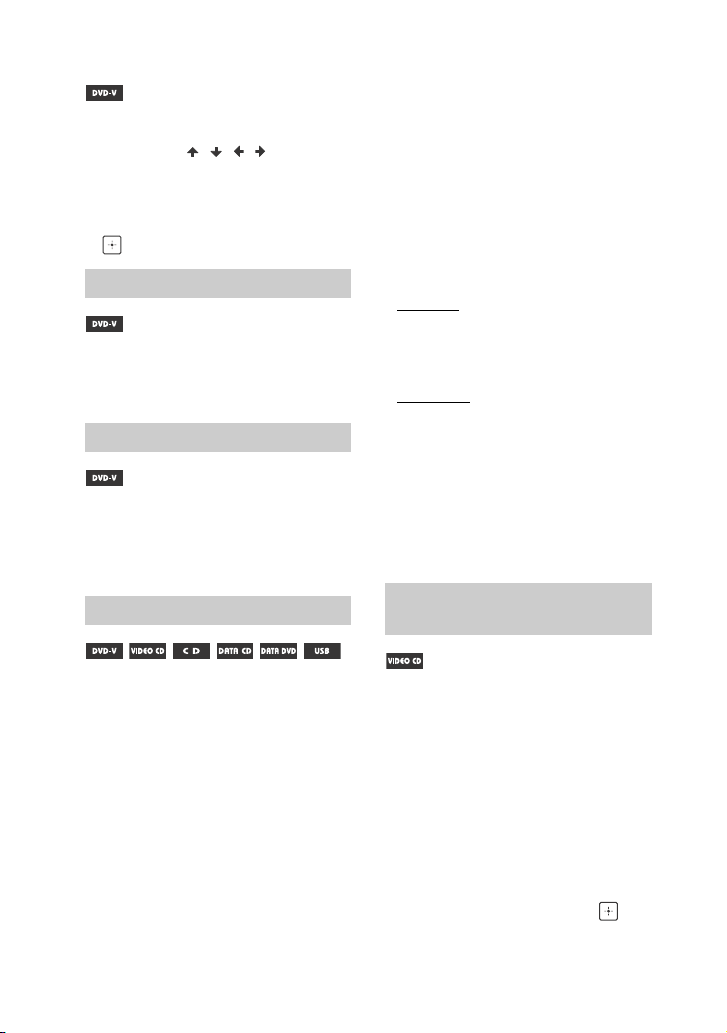
Zum Suchen mit dem DVD-Menü
1 Drücken Sie DVD/TUNER MENU.
2 Drücken Sie / / / oder halten
Sie SHIFT gedrückt, und drücken Sie
dann die Zifferntasten zum Wählen
des Titels oder Gegenstands zur
Wiedergabe, und drücken Sie dann
.
Ändern der -Winkel
Drücken Sie ANGLE wiederholt
während der Wiedergabe zur Wahl
des gewünschten Winkels.
Darstellung der Untertitel
Drücken Sie SUBTITLE wiederholt
während der Wiedergabe zur Wahl
der gewünschten Untertitelsprache
oder zum Ausschalten der Untertitel.
Ändern von Sprache/Ton
Die angezeigten 4 Zahlen geben den
Sprachcode wieder. Siehe „Liste der
Sprachcodes“ (Seite 67) zur
Bestätigung, welche Sprache der Code
repräsentiert. Wenn die selbe Sprache
zwei- oder mehrmals angezeigt wird,
wurde die DVD VIDEO mit mehreren
Audioformaten aufgenommen.
VIDEO CD/AUDIO CD/DATA CD/
DATA DVD (MP3 Datei) oder USB
Gerät (Audiodatei)
Sie können die Tonspur ändern.
[STEREO]: Der Stereoklang.
[1/L]/[2/R]: Der Mono-Ton des linken
oder rechten Kanals.
SUPER VIDEO CD
[1:STEREO]: Der Stereoton des
Audiotracks 1.
[1:1/L]/[1:2/R]: Der Mono-Ton des
linken oder rechten Kanals von
Audiotrack 1.
[2:STEREO]: Der Stereoton des
Audiotracks 2.
[2:1/L]/[2:2/R]: Der Mono-Ton des
linken oder rechten Kanals von
Audiotrack 2.
Wiedergabe eines VIDEO
CD mit PBC-Funktionen
Drücken Sie AUDIO wiederholt
während der Wiedergabe zur Wahl
des gewünschten Audioformats
oder Modus.
DVD VIDEO
Sie können das Audioformat oder die
Sprache umschalten, wenn die Quelle
mehrere Audioformate oder
mehrsprachiges Audio enthält.
DE
24
Sie können das PBC (Playback Control)
Menü verwenden, um die interaktive
Software des VIDEO CD zu nutzen.
1 Drücken Sie , um eine VIDEO CD
in PBC abzuspielen.
Das PBC-Menü erscheint auf dem
Fernsehschirm.
2 Halten Sie SHIFT gedrückt, geben
Sie dann mit den Zifferntasten die
gewünschte Gegenstandnummer
ein, und drücken Sie dann .
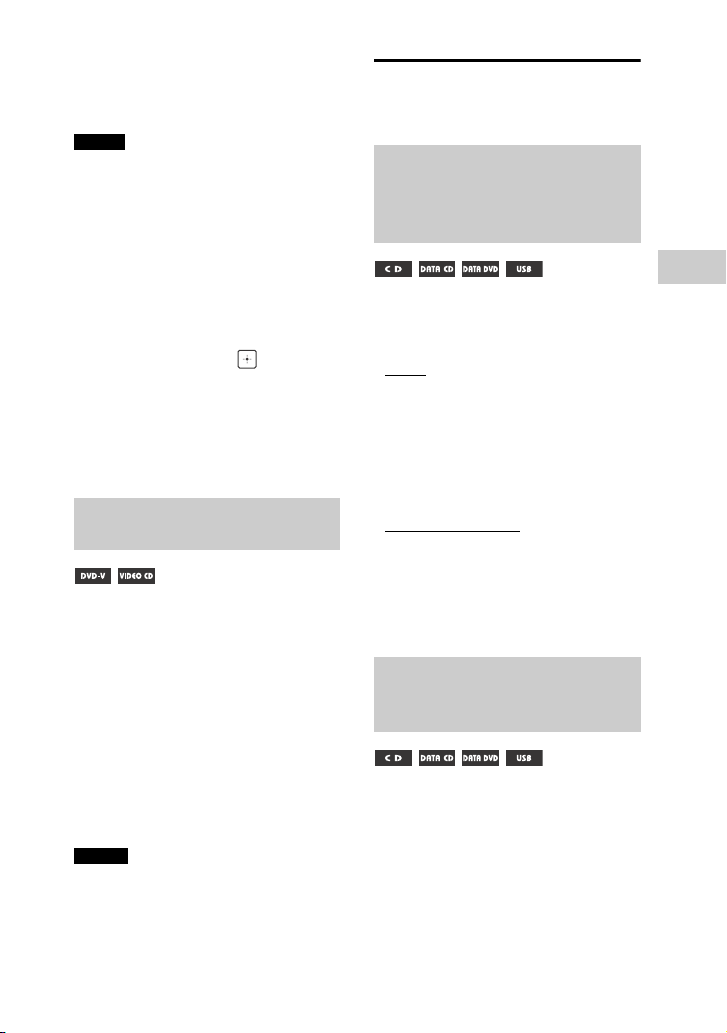
Disc/USB-Wiedergabe
3 Setzen Sie die Wiedergabe
entsprechend den Anweisungen
auf dem Menü fort.
Hinweis
PBC-Wiedergabe wird abgebrochen,
wenn Wiederholwiedergabe aktiviert ist.
Zum Abbrechen der PBCWiedergabe
1 Drücken Sie oder , oder
halten Sie SHIFT gedrückt, und
drücken Sie dann die Zifferntasten
zum Wählen eines Tracks bei
gestoppter Wiedergabe.
2 Drücken Sie oder .
Die Wiedergabe startet mit dem
gewählten Track.
Rückkehr auf PBC-Wiedergabe
Drücken Sie zweimal, und drücken
Sie dann .
Multi-DiscFortsetzungswiedergabe
Dieses System kann die WiedergabeFortsetzungspunkte für bis zu 6 Discs
speichern und die Wiedergabe
fortsetzen, wenn Sie die gleiche Disc
erneut einsetzen. Wenn Sie einen
Wiedergabe-Fortsetzungspunkt für
die 7. Disc speichern, wird der
Fortsetzungspunkt für die erste Disc
gelöscht.
Zum Aktivieren dieser Funktion stellen
Sie [WIEDERG.-FORTS. F. MEHR. DISCS]
in [SYSTEMEINSTELLUNGEN] auf [EIN]
(Seite 33).
Hinweis
Zur Wiedergabe vom Anfang der Disc an
drücken Sie zweimal und drücken dann
.
Verwenden des
Wiedergabemodus
Wiedergabe in
ursprünglicher
Reihenfolge (normale
Wiedergabe)
Wenn die Wiedergabe gestoppt ist,
drücken Sie PLAY MODE wiederholt.
Beim Abspielen einer Disc
[DISC]: Wiedergabe einer Disc.
[ORDNER]*: Wiedergabe aller
kompatiblen Dateien im Ordner auf
der Disc.
* Kann nicht für AUDIO CD ausgewählt
werden.
Bei der Wiedergabe eines USB-
Geräts
[ALLE USB-GERÄTE]: Wiedergabe
aller USB-Geräte.
[EIN USB-GERÄT]: Wiedergabe eines
USB-Geräts.
[ORDNER]: Wiedergabe aller
kompatiblen Dateien im Ordner auf
einem USB-Gerät.
Wiedergabe in zufälliger
Reihenfolge
(Zufallswiedergabe)
Wenn die Wiedergabe gestoppt ist,
drücken Sie PLAY MODE wiederholt.
Beim Abspielen einer Disc
[DISC (ZUFALL)]: Zufällige
Wiedergabe aller Audiodateien auf
einer Disc.
25
DE
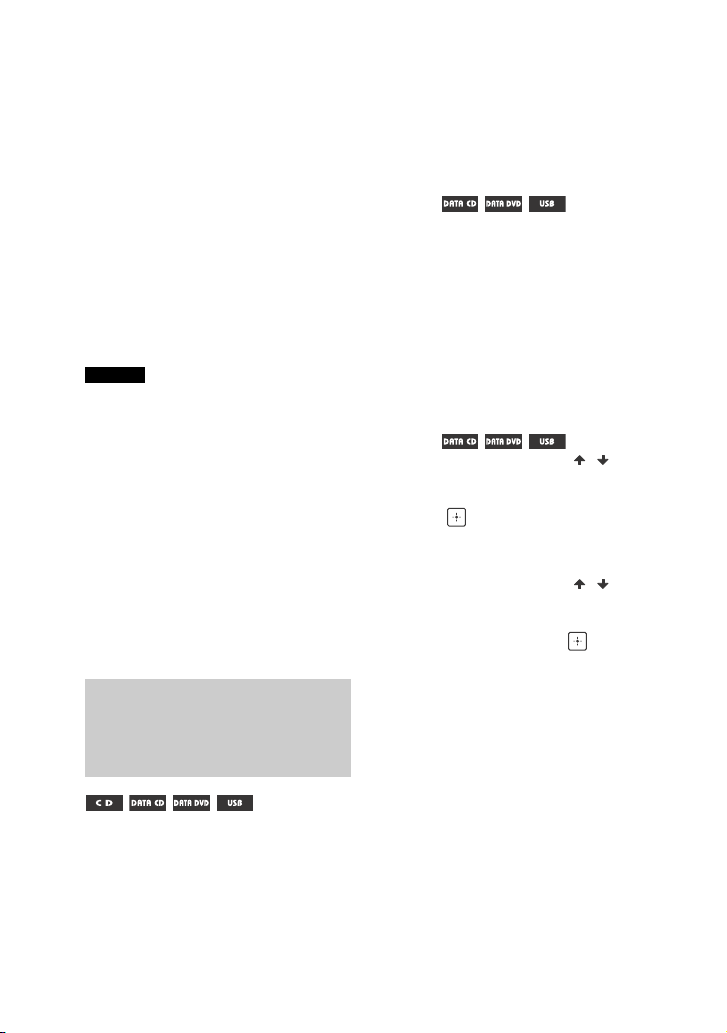
[ORDNER (ZUFALL)]*: Zufällige
Wiedergabe aller Audiodateien im
Ordner auf der Disc.
* Kann nicht für AUDIO CD ausgewählt
werden.
Bei der Wiedergabe eines USB-
Geräts
[ALLE USB-GERÄTE (ZUFALL)]:
Zufällige Wiedergabe aller
Audiodateien auf allen USB-Geräten.
[EIN USB-GERÄT (ZUFALL)]: Zufällige
Wiedergabe aller Audiodateien auf
einem USB-Gerät.
[ORDNER (ZUFALL)]: Mischen aller
kompatiblen Dateien im Ordner auf
dem USB-Gerät.
Hinweise
Die Zufallswiedergabe kann nicht für
Bild- und für Videodateien ausgeführt
werden.
Die Zufallswiedergabe wird
ausgeschaltet, wenn Sie:
das System ausschalten.
die Disc-Lade öffnen.
USB-Übertragung ausführen
(ausgenommen REC1-Übertragung).
Übertragen von Musik von einer Disc
zu einem USB-Gerät (ausgenommen
REC1-Übertragung).
MEDIA MODE ändern.
den gewähltem USB-Speicher ändern.
Zufallswiedergabe kann abgebrochen
werden, wenn Sie einen Ordner oder
einen Track zur Wiedergabe wählen.
Erstellen eines eigenen
Programms
(programmgesteuerte
Wiedergabe)
Sie können ein Programm von bis zu
25 Schritten erstellen, und zwar in der
Reihenfolge, in der das Programm
wiedergegeben werden soll.
Sie können nur die Audiotracks/
Dateien von der aktuellen Disc oder
USB 1 programmieren.
1 Drücken Sie mehrmals
FUNCTION +/–, um „DVD/CD“ oder
„USB 1“ auszuwählen.
2 (Nur )
Drücken Sie mehrmals MEDIA
MODE um [MUSIK] auszuwählen.
3 Wenn die Wiedergabe gestoppt
ist, drücken Sie PLAY MODE
wiederholt, um [PROGRAMM] zu
wählen.
4 Drücken Sie SEARCH.
Die Ordnerliste oder Trackliste
erscheint auf dem
Fernsehbildschirm.
5 (Nur )
Drücken Sie mehrmals / , um
den gewünschten Ordner
auszuwählen, und drücken Sie
dann .
Die Dateiliste erscheint auf dem
Fernsehschirm.
6 Drücken Sie mehrmals / , um
den gewünschten Track oder die
gewünschte Datei auszuwählen,
und drücken Sie dann .
Die Programmschrittnummer
erscheint links vom gewählten
Tracks oder der Datei.
7 Zum Programmieren anderer
Tracks oder Dateien im gleichen
Ordner wiederholen Sie Schritt 6.
Zum Programmieren von Dateien in
anderen Ordnern drücken Sie
RETURN, um zur Ordnerliste zu
gehen, und wiederholen Schritt 5
und 6.
26
DE
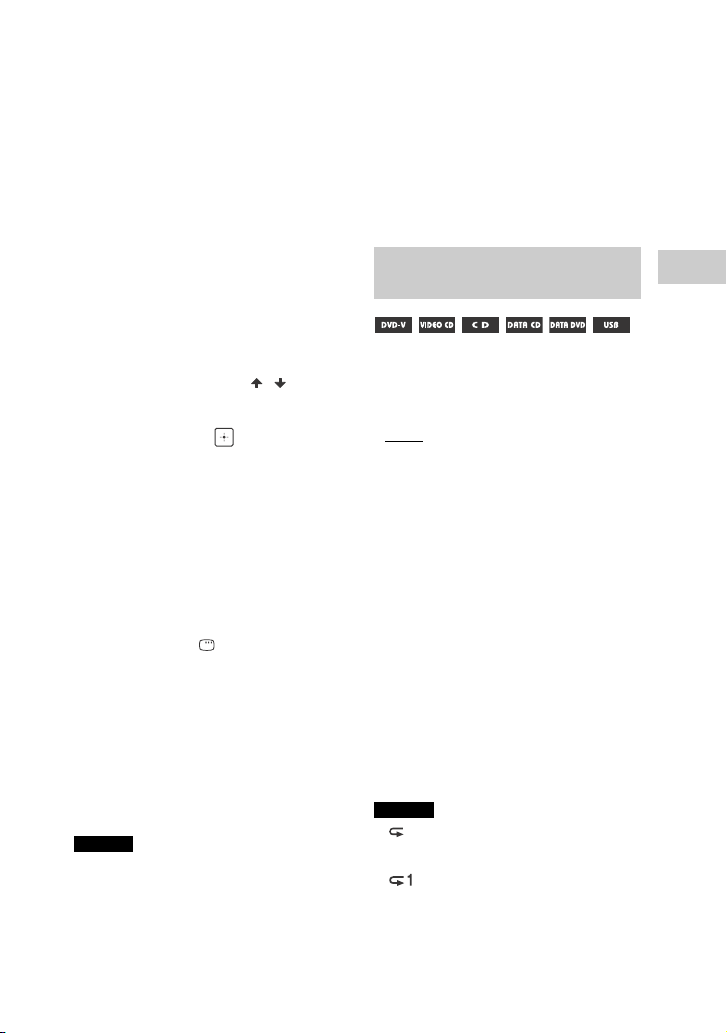
Disc/USB-Wiedergabe
8 Drücken Sie , um die
programmgesteuerte
Wiedergabe zu starten.
Die Programmliste wird auf dem
Fernsehschirm angezeigt.
Durch Druck auf am Ende der
programmgesteuerten Wiedergabe
können Sie das gleiche Programm
noch einmal abspielen.
die Disc-Lade öffnen.
MEDIA MODE ändern.
den gewähltem USB-Speicher ändern.
(Nur DVD/CD-Funktion) Die
Programmliste wird gelöscht, wenn Sie
die Disc-Lade öffnen.
(Nur USB-Funktion) Die Programmliste
wird gelöscht, wenn Sie:
einen Löschvorgang durchführen.
das USB-Gerät entfernen.
den gewähltem USB-Speicher ändern.
Zum Löschen eines
programmierten Schritts
1 Verwenden Sie das gleiche
Verfahren wie in Schritt 4 und 5
unter „Erstellen eines eigenen
Programms“.
2 Drücken Sie mehrmals / , um
den gewünschten Track oder die
gewünschte Datei zu löschen, und
drücken Sie dann .
Die Programmschrittnummer
verschwindet.
So löschen Sie den letzten Schritt
aus der Programmliste
Drücken Sie CLEAR.
So wählen Sie die
Programmliste
Halten Sie SHIFT gedrückt, und
drücken Sie dann DISPLAY
wiederholt.
So brechen Sie die
programmgesteuerte
Wiedergabe ab
Wenn die Wiedergabe gestoppt ist,
drücken Sie PLAY MODE wiederholt,
um andere Wiedergabemodi zu
wählen.
Hinweise
Die programmgesteuerte Wiedergabe
kann nicht für Bild- und für Videodateien
ausgeführt werden.
Die programmgesteuerte Wiedergabe
wird ausgeschaltet, wenn Sie:
Wiederholte Wiedergabe
(Wiedergabewiederholung)
Drücken Sie mehrmals REPEAT.
Je nach dem Typ der Disc oder Datei
stehen manche Einstellungen unter
Umständen nicht zur Verfügung.
[AUS]: Führt nicht wiederholte
Wiedergabe aus.
[ALLE]: Wiederholt alle Tracks oder
Dateien im gewählten
Wiedergabemodus.
[DISC]: Wiederholt alle Inhalte (nur
DVD VIDEO und VIDEO CD).
[TITEL]: Wiederholt den aktuellen
Titel (nur DVD VIDEO).
[KAPITEL]: Wiederholt das aktuelle
Kapitel (nur DVD VIDEO).
[STÜCK]: Wiederholt den aktuellen
Track.
[DATEI]: Wiederholt die aktuelle
Videodatei.
Beenden der
Wiedergabewiederholung
Drücken Sie mehrmals REPEAT um
[AUS] auszuwählen.
Hinweise
„ “ leuchtet im Bedienfeld-Display auf,
wenn Wiedergabewiederholung auf
[ALLE] oder [DISC] gestellt ist.
„ “ leuchtet im Bedienfeld-Display
auf, wenn Wiedergabewiederholung
auf [TITEL], [KAPITEL], [STÜCK] oder
[DATEI] gestellt ist.
DE
27
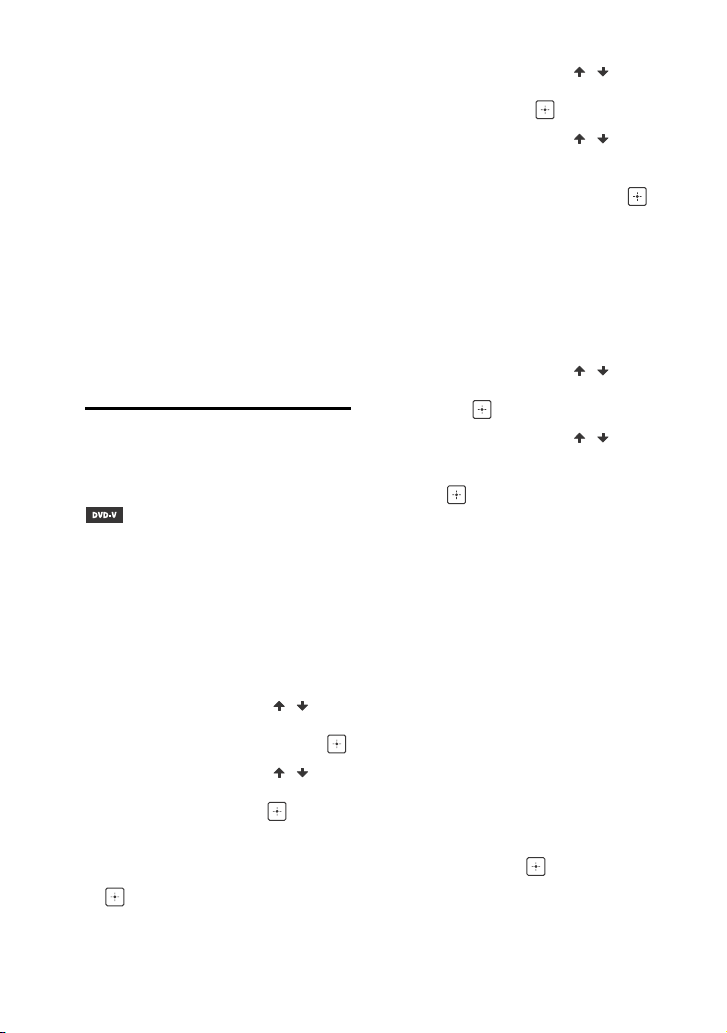
Sie können nicht
Wiedergabewiederholung mit VIDEO CD
bei PBC-Wiedergabe ausführen.
Je nach dem DVD VIDEO kann
Wiedergabewiederholung nicht
ausgeführt werden.
Die Wiedergabewiederholung wird
ausgeschaltet, wenn Sie:
die Disc-Lade öffnen.
die System ausschalten (nur DVD
VIDEO und VIDEO CD).
die Funktion ändern (nur DVD VIDEO
und VIDEO CD).
USB-Übertragung ausführen
(ausgenommen REC1-Übertragung).
Übertragen von Musik von einer Disc
zu einem USB-Gerät (ausgenommen
REC1-Übertragung)
MEDIA MODE ändern.
den gewähltem USB-Speicher ändern.
Wiedergabe der Disc
einschränken
(Kindersicherung)
Sie können die Wiedergabe von DVDVIDEOs entsprechend einer
vorgegebenen Ebene einschränken.
Szenen können übersprungen oder
durch andere Szenen ersetzt werden.
1 Wenn die Wiedergabe gestoppt
ist, drücken Sie SETUP.
2 Drücken Sie mehrmals / , um
[SYSTEMEINSTELLUNGEN] zu
wählen, und drücken Sie dann .
3 Drücken Sie mehrmals / , um
[KINDERSICHERUNG] zu wählen,
und drücken Sie dann .
4 Geben Sie über die Zifferntasten
Ihr vierstelliges Passwort ein oder
erneut ein, und drücken Sie dann
.
5 Drücken Sie mehrmals / , um
[STANDARD] zu wählen, und
drücken Sie dann .
6 Drücken Sie mehrmals / , um
ein geografisches Gebiet als
Wiedergabebeschränkung zu
wählen, und drücken Sie dann .
Das Gebiet wird ausgewählt.
Wenn Sie [SONSTIGE ] wählen,
geben Sie den Gebietscode für den
gewünschten geografischen
Bereich entsprechend dem „Liste
der Gebietscodes für
Kindersicherung“ auf Seite 68 mit
den Zifferntasten ein.
7 Drücken Sie mehrmals / , um
[STUFE] zu wählen, und drücken
Sie dann .
8 Drücken Sie mehrmals / , um
den gewünschten Pegel
auszuwählen, und drücken Sie
dann .
Je niedriger der Wert, umso
restriktiver die Einschränkung.
Zum Ausschalten der
„PARENTAL CONTROL“-Funktion
Stellen Sie [STUFE] in Schritt 8 auf
[AUS].
Zur Wiedergabe einer Disc, für
die „PARENTAL CONTROL“
eingestellt ist
1 Legen Sie die Disc ein und drücken
Sie .
Das Fenster für die Passworteingabe
wird auf dem Fernsehbildschirm
angezeigt.
2 Geben Sie über die Zifferntasten Ihr
vierstelliges Passwort ein und
drücken Sie dann .
Das System beginnt mit der
Wiedergabe.
28
DE
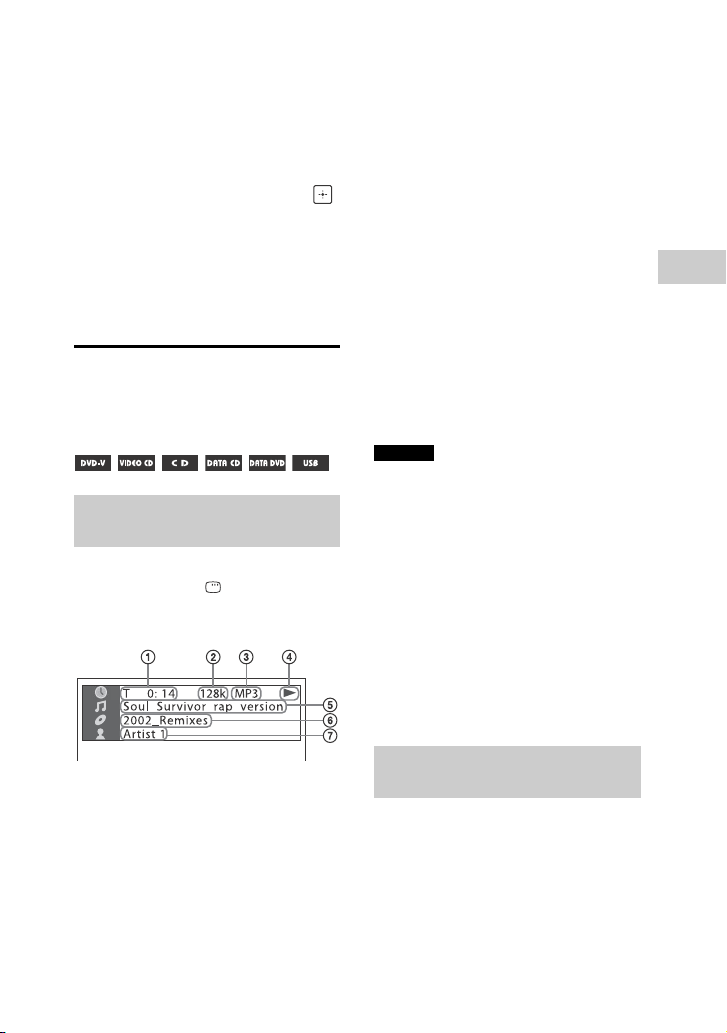
Disc/USB-Wiedergabe
Wenn Sie Ihr Passwort
vergessen:
Entnehmen Sie die Disc und
wiederholen Sie die Schritte 1 bis 3
unter „Wiedergabe der Disc
einschränken“ (Seite 28). Geben Sie
über die Zifferntasten ein Passwort
„199703“ ein und drücken Sie dann .
Folgen Sie den Anweisungen auf dem
Bildschirm und geben Sie ein neues
Passwort ein. Dann legen Sie die Disc
erneut ein und drücken Sie . Sie
müssen Ihr neues Passwort erneut
eingeben.
Betrachten von
Informationen auf einer
Disc und dem USB-Gerät
Anzeige auf dem
Fernsehschirm
Halten Sie SHIFT gedrückt, und
drücken Sie dann DISPLAY
wiederholt während der
Wiedergabe.
Album2)/Ordner-Name3)/Kapitel/
Indexnummer
Künstlername
Erscheint bei der Wiedergabe einer
Audiodatei.
1)
Datumsinformation wird angezeigt,
wenn das Exif (Exchangeable Image File
Format) in der JPEG-Datei verwendet
wird. Exif ist ein Bildstandard für
Digitalkameras, der den Regeln der
Japan Electronics and Information
Technology Industries Association
(JEITA) unterliegt.
2)
Hat eine Audiodatei die ID3-Tag, zeigt
das System einen Albumnamen/
Titelnamen/Künstlernamen aus den
Informationen der ID3-Tag an. Das
System unterstützt ID3 Ver. 1.0/1.1/2.2/
2.3.
3)
Wenn die Datei oder der Ordner nicht
anzeigbare Zeichen enthält, werden
diese Zeichen als „_“ dargestellt.
Hinweise
Je nach dem Typ der abgespielten
Quelle
können bestimmte Informationen
nicht angezeigt werden.
können bestimmte Zeichen können
nicht angezeigt werden.
Abhängig vom Wiedergabemodus kann
unterschiedliche Information angezeigt
werden.
2)3)
Anzeige der AudioInformationen
(Nur DVD VIDEO und Videodateien)
Drücken Sie AUDIO wiederholt
während der Wiedergabe.
Wiedergabe-Information
Spieldauer, Restspieldauer und
Datumsinformation1).
Bitrate
Dateityp
Wiedergabestatus
Titel2)/Track/Dateiname
Informationen im
Bedienfeld-Display
Drücken Sie mehrmals DISPLAY,
während das System eingeschaltet
ist.
Sie können die Informationen wie folgt
anzeigen:
3)
Spielzeit, restliche Spielzeit des
Tracks, Titel, Kapitel
29
DE
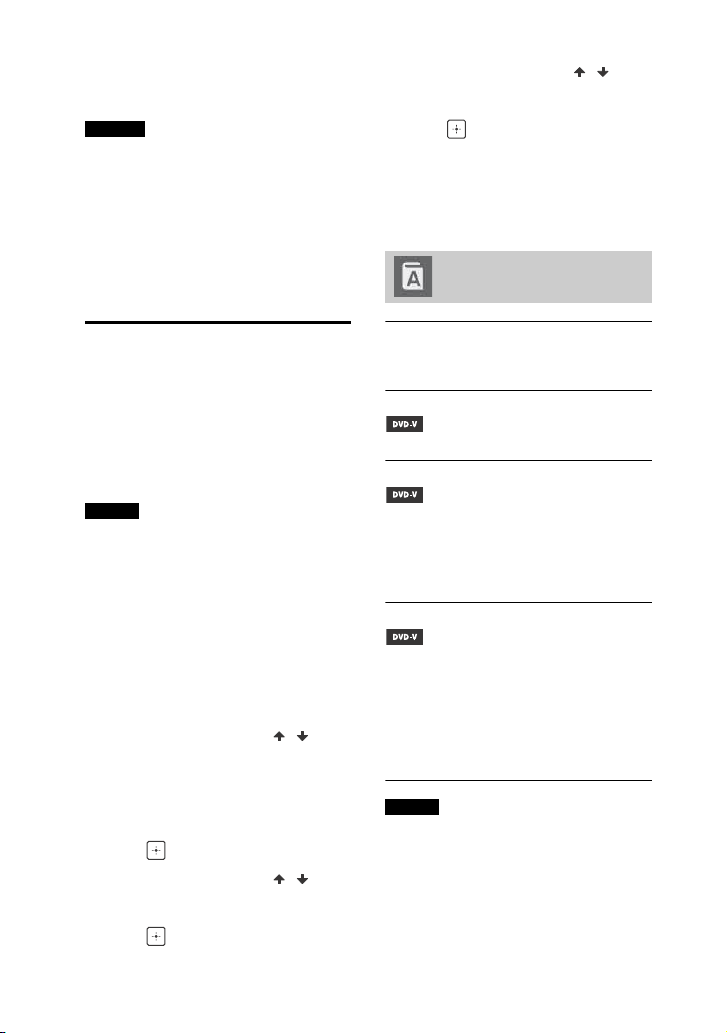
Szenennummer
Dateiname, Ordnername
Titel, Künstler und Albuminformation
Hinweise
Es kann sein, dass die Discbezeichnung
oder die Trackbezeichnung je nach Text
nicht dargestellt werden.
Es kann sein, dass die Abspielzeit der
MP3-Dateien und der Videodateien
nicht korrekt dargestellt wird.
Die verstrichene Spieldauer einer mit
einer variablen Bitrate (VBR) codierten
Audiodatei wird nicht korrekt angezeigt.
4 Drücken Sie mehrmals / , um
die gewünschte Einstellung
auszuwählen, und drücken Sie
dann .
Die Einstellung wird ausgewählt
und das Setup ist abgeschlossen.
So beenden Sie das Menü
Drücken Sie SETUP.
Einstellung der
Sprache – [SPRACHE]
Verwenden des SetupMenüs
Sie können diverse Einstellungen für
Punkte wie Bild und Ton vornehmen.
Die dargestellten Objekte können je
nach dem in dem jeweiligen Land oder
der Region variieren.
Hinweis
Die auf der Disc gespeicherten
Wiedergabeeinstellungen haben Vorrang
vor den Einstellungen im Setup-Menü.
Deshalb können bestimmte
Einstellungen des Setup-Menüs nicht
ausgeführt werden.
1 Wenn die Wiedergabe gestoppt
ist, drücken Sie SETUP.
Das Setup-Menü erscheint auf dem
Fernsehschirm.
2 Drücken Sie mehrmals / , um
[SPRACHE],
[BILDEINSTELLUNGEN],
[TONEINSTELLUNGEN] oder
[SYSTEMEINSTELLUNGEN]
auszuwählen, und drücken Sie
dann .
3 Drücken Sie mehrmals / , um
den gewünschten Posten
auszuwählen, und drücken Sie
dann .
DE
30
[BILDSCHIRMANZEIGE]
Wählt die Sprache für das On-ScreenDisplay.
[MENÜ]
Wählt die Sprache für das DVD-Menü.
[TON]
Schaltet die Sprache des Soundtracks
um.
Wenn Sie [ORIGINAL] wählen, wird die
Sprache gewählt, die auf der Disc
vorrangig ist.
[UNTERTITEL]
Dadurch wird die Sprache für die auf
der DVD VIDEO aufgezeichneten
Untertitel umgeschaltet.
Wenn Sie [WIE TON] wählen, ändert
sich die Sprache für die Untertitel
entsprechend Ihrer Sprachauswahl für
den Soundtrack.
Hinweis
Wenn Sie [SONSTIGE ] in [MENÜ], [TON]
und [UNTERTITEL] wählen, geben Sie
einen Sprachcode aus „Liste der
Sprachcodes“ (Seite 67) mit den
Zifferntasten ein.
